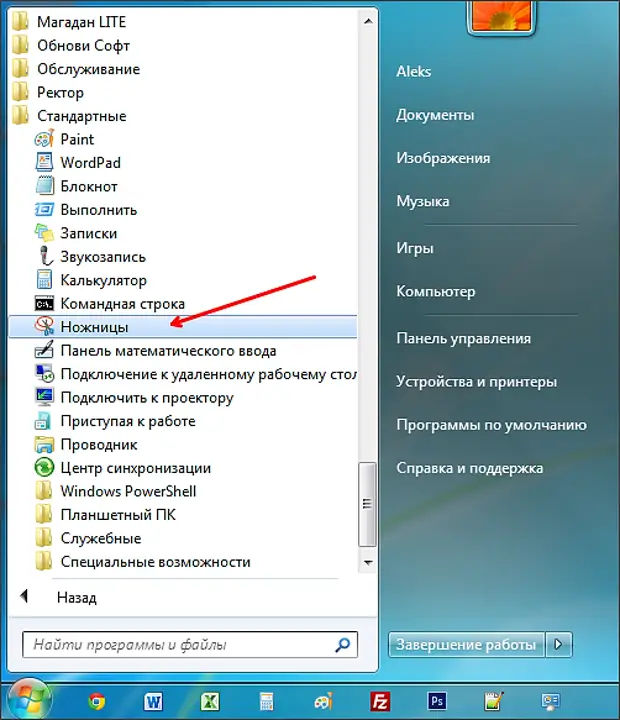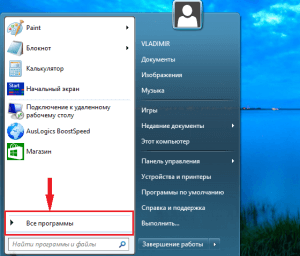Включение команды «Выполнить» в меню «Пуск» в Windows 7
Во всех операционных системах Windows имеется возможность вводить команды не только при помощи командной строки, но и при помощи вспомогательного окна «Выполнить». Обычно вызвать это окошко можно из меню Пуск, кликнув по одноименной ссылке «Выполнить». В Windows 10 значок команды «Выполнить» расположен прямо на панели задач. А вот в виндовс 7 эту ссылку почему-то решили вообще убрать с глаз долой. Включение команды Выполнить можно выполнить несколькими способами.
Как включить команду «Выполнить»В Windows 7 окно «Выполнить» можно вызвать разными способами. Обычно это делается через меню Пуск. Но иногда в нем нет этой команды.
Можно конечно вызвать её при помощи двух горячих клавиш клавиатуры R + Win,
но можно изменить настройки меню Пуск, и тогда эта ссылка будет находится в этом же меню.
Как вывести команду «Выполнить» в меню «Пуск»
Если вы любите изменять настройки своей операционной системы самостоятельно, то доступ к команде «Выполнить» вам необходимо сделать, как можно ближе.
Для того, чтобы в Пуске появился пункт «Выполнить» необходимо кликнуть правой кнопкой мыши по круглой кнопке меню «Пуск» и выбрать в открывшемся списке пункт «Свойства».
В открывшемся окне «Свойства панели задач и меню «Пуск»» прямо на вкладке «Меню «Пуск»» нажмите на кнопку «Настроить…».
Откроется новое окно «Настройка меню «Пуск»», в котором необходимо найти запись «Команда «Выполнить»
Теперь перезагрузите компьютер, и в вашем Пуске появится новое меню «Выполнить».
Точно таким же образом этот пункт можно отключить.
Включение команды «Выполнить» через Панель задачЕсли по каким-то причинам после клика правой кнопкой мыши по кнопке «Пуск» нет пункта «Свойства», то в настройки Пуска можно попасть через Панель задач. Открыть эту панель можно либо через «Пуск».
Либо в командной строке набрать команду
Вот таким образом вы можете отобразить или исключить пункт «Выполнить» в меню «Пуск».
Видео «Как включить команду «Выполнить»
Теперь вам достаточно запомнить или выписать в отдельный файл самые необходимые команды, для доступа к скрытым настройкам вашего компьютера.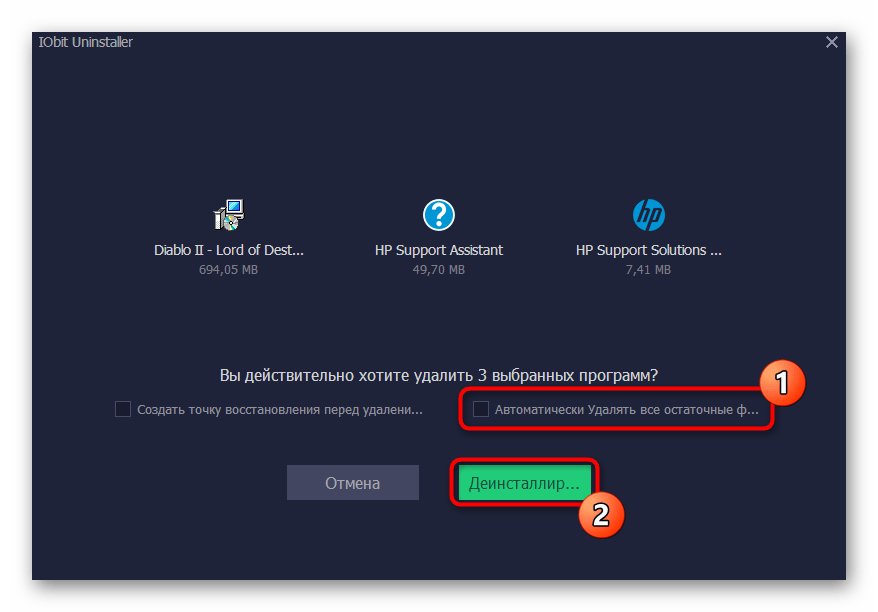
Удачи!
Как вернуть пункт «Выполнить» в Windows 7 ?
Всем доброго времени суток. В этом не большом уроке я хотел бы Вам рассказать, как вернуть в Пуск пункт «Выполнить». В ОС Windows XP он по умолчанию был включен, а в «Семёрке» его нет.
Пункт «Выполнить» в Windows 7 может быть, только если у нас сборка, скачанная из Интернета, либо если мы принудительно сами включили эту команду для отображения в Пуске.
А если у нас покупной диск, то есть лицензия, то там все по умолчанию, на нём никто ничего не вырезал и не менял. Так что если Вам нужен пункт «Выполнить» на привычном месте, то нам нужно его вручную включить.
Для этого, кликаем правой кнопкой мыши по Пуску и в появившемся списке выберите пункт «Свойства».
Здесь переходим на вкладку «Меню Пуск» и нажимаем кнопку «Настроить».
В открывшемся окне настроек опускаемся чуть ниже и находим там пункт «Команда Выполнить», ставим напротив него галочку и сохраняем сделанные настройки нажав «ОК».
И в первом окне меню нажимаем «Применить» и «ОК».
После этих не хитрых действий пункт «Выполнить» в Windows 7 вернётся на свое постоянное место, как это было в «XP».
Но это еще не всё, стоит также сказать, что даже когда пункт «Выполнить» отключен, его все равно можно вызвать. Для этого достаточно зайти в Пуск и нажать на клавиатуре комбинацию клавиш Win+R. В туже секунду будет запущена команда «Выполнить».
И есть еще один способ запустить эту команду. Нужно зайти также в Пуск и в строку поиска ввести название, в данном случае «Выполнить», и она будет найдена. Останется только кликнуть по ней для запуска.

На этом урок окончен! Всем Пока!
Интересные статьи по теме:
Как открыть программу выполнить на Windows 7
Команда Выполнить
В Windows команда выполнить это окно со строкой.
Команда выполнить в Windows 7 и Windows 8 похожи.В эту строку нужно вписать команду и нажать на кнопку «ОК» и сразу запуститься нужная программа или утилита или откроется соответствующее команде окно.
Как вызвать команду Выполнить
Произвести вызов команды Выполнить можно несколькими способами.
- Нужно одновременно нажать на клавиатуре клавиши WIN+X. Горячие клавиши WIN+X
В левом нижнем углу появиться контекстное меню, находим в этом меню строку «Выполнить» и нажимаем на неё.
Используя горячие клавиши открываем контекстное менюТак запускается команда Выполнить при сочетание клавиш WIN+X.
Чтобы запустилась команда Выполнить на клавиатуре нужно одновременно нажать на клавиши WIN+R.
Через мгновение окно под названием Выполнить откроется.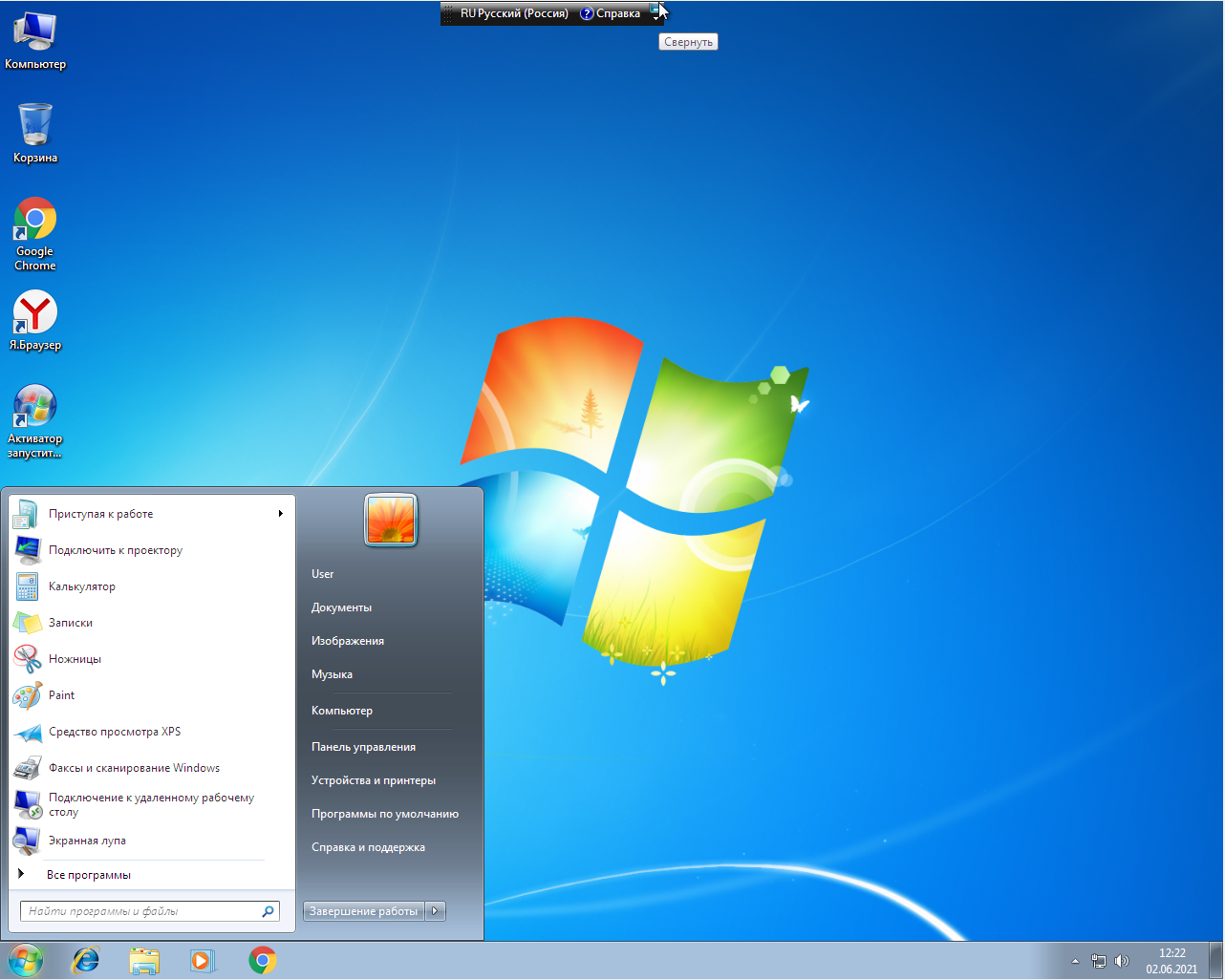
Нажмите кнопку пуск или клавишу WIN на клавиатуре. На мониторе откроется начальный экран.
Нужно нажать на поиск который находится в правом верхнем углу. Появится строка поиска, впишите в эту строку слово «Выполнить».
Строка поиска на начальном экранеНиже появятся все приложения связанные с этим словом, нажмите на первое и команда Выполнить откроется.
Список команд выполнить
Ниже составлена таблица в которой находятся команды для строки Выполнить, а также описано какие утилиты, программы или окна будут запускать эти команды.
Команда выполнить в Windows 7, 8
Команда выполнить в Windows 7, 8 используется для быстрого запуска системных утилит, программ, файлов и папок. Альтернативой команды выполнить выступает поиск меню пуск, но он не сохраняет список последних введенных команд. Чтобы открыть окно выполнить в Виндовс 7, 8, Вы можете использовать такие способы:
1. Нажмите клавишу с Лого Windows (Win) + R – самый популярный и быстрый способ вызова диалогового окна «выполнить».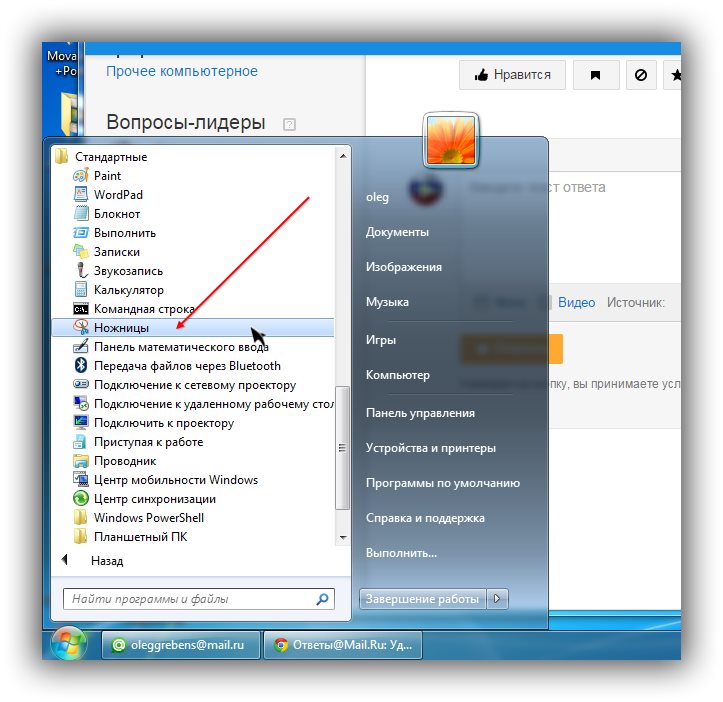
2. Щелкните значок кнопки пуск (Вам необходимо вернуть классическую кнопку пуск Виндовс
и в темной части меню самым последним пунктом будет кнопка «выполнить». Изначально команда «выполнить» не отображается в Виндовс 7, и чтобы ее отобразить, откройте настройки панели задач и пуска. Далее посетите раздел «меню Пуск», затем нажмите «настроить».Переместите ползунок примерно на середину, отметьте флажком пункт «команда выполнить» и кликните OK здесь и в предыдущем окне.
После чего Вы сможете запустить команду «выполнить» в Windows 7 прямо из меню Пуск.
3. Для открытия окна «выполнить» можно использовать ярлык. Не стану Вас утруждать созданием ярлыка, поэтому предлагаю скачать готовый здесь. Извлеките его из архива, разместите на рабочем столе или закрепите на панели задач. Кликните по ярлыку правой кнопкой, в меню выберите «свойства». Перейдите на вкладку «общие», нажмите кнопку «разблокировать» и OK. Теперь можете использовать ярлык окошка «выполнить».
4. Кликните на кнопку меню пуск, в поиске напечатайте «выполнить» (без кавычек) – данный метод показывает, что с помощью него возможно вызвать данное диалоговое окно команд, но в практике он бесполезен.
5. Запустите диспетчер задач Windows, далее нажмите «файл» и в меню выберите «новая задача (выполнить)».
В результате использования одного из способа выше, откроется команда выполнить в Windows 7, 8. Чем больше новых команд Вы будете использовать, тем больше будет расти Ваш список, который появляется по нажатию на стрелку в правой части формы ввода. У меня такой список выглядит так.
Чтобы запустить команду, введите ее в поле ввода или выберите из списка предыдущих, а затем нажмите Enter или OK. Далее рассмотрим список .
Список команд окна «выполнить»
Для оперативного использования команд «выполнить» представляю 10 наиболее часто используемых, которые будет с трудом открыть другими методами. Смотрите таблицу с кратким описанием.
Расширенный список команд «выполнить» Вы можете скачать здесь, разархивируйте и поместите файл, например, на рабочий стол. Этот список должен быть всегда под рукой, так удобнее и не всегда Вы сможете посмотреть его в интернете в случае отсутствия соединения.
Как отключить или включить команду выполнить в Виндовс 7, 8
Изначально команда выполнить включена в Windows 7, 8, но бывает что она отключена вирусом или другим пользователем, тогда Вы увидите ошибку и столкнетесь с такими проблемами:
- Вы не сможете открыть окно «выполнить» всеми описанными выше способами.
- Команда удалиться из пуска и из диспетчера задач Windows.
Чтобы включить или отключить окно «выполнить» в Windows 7, 8 используйте reg файл. Проделайте следующий ряд шагов:
- Скачайте архив тут и распакуйте его.
- Vkl-vp.reg – включает, Vikl-vp.reg – выключает. Выберите нужный файл кликните на него дважды левой кнопкой.
- В окошке контроля учетных записей щелкните «Да» (если оно появится), затем жмите «Да» и OK.
- Перезагрузите компьютер.
Чтобы отключить или включить «выполнить» в Windows 7, 8 еще можно использовать bat файл. Вам потребуется сделать такие шаги:
- Скачайте архив здесь и разархивируйте его.

- Vkl-vp.bat – включает, Vikl-vp.bat– выключает. Выберите подходящий файл, нажмите по нему правой кнопкой, потом в меню, выберите «запуск от имени администратора».
- Щелкните «Да» в окне UAC (если его увидите).
- Перезагрузите ПК.
Как создать пользовательские команды «выполнить»
С помощью команды выполнить в Windows 7, 8 можно не только запускать стандартные системные элементы, но и создать свои пользовательские. Для начала установите программу или используйте установленную, создайте точку восстановления системы и выполняйте шаги ниже.
2. Доберитесь до раздела App Paths (полный путь смотрите на скриншоте ниже).
3. Щелкните по App Paths правой кнопкой. В меню наведите на «создать», а затем выберите «раздел».
4. Задайте имя разделу, например torrent.exe (прописывайте название именно с .exe) и кликните Enter.
5. Выберите созданный параметр, потом в правой части дважды кликните на «по умолчанию». В поле «значение» введите полный путь к своему файлу (. exe) и кликните OK.
exe) и кликните OK.
6. В области пустого пространства щелкните правой кнопкой, наведите на «создать» и нажмите «строковый параметр». Присвойте ему название Path. Дважды кликните по Path левой кнопкой и в области «значение» введите путь к папке, где лежит exe файл, затем нажмите OK.
Закройте редактор реестра. Запустите «выполнить» и введите имя приложения для быстрого открытия.
Вы теперь знаете, что такое команда выполнить в Windows 7, 8, как ее включить и отключить, а также у Вас есть расширенный список стандартных команд, и Вы без проблем можете создать список пользовательских. Надеюсь статья была полезна и ответила на Ваши вопросы.
Как открыть окно «Выполнить» в Windows 7 или Windows 10
В Windows XP окно «Выполнить» можно было открыть прямо из меню «Пуск». Поэтому многие пользователи, которые перешли с Windows XP на Windows 7 или Windows 10 не знают, как открыть окно «Выполнить» в этих операционных системах.
Способ № 1. Комбинация клавиш.
Самый простой способ открыть окно «Выполнить» комбинация клавиш Windows-R . Данная комбинация клавиш работает как в Windows XP, так и в более новых Windows 7 и Windows 10.
Способ № 2. Поиск в меню Пуск.
Второй вариант – воспользоваться поиском в меню «Пуск». Для этого просто открываем меню «Пуск» и набираем слово «Выполнить». После этого система найдет нужное приложение и его можно будет открыть.
Данный способ не очень элегантный, но он работает. Вы можете пользоваться им в Windows 7 и Windows 10.
Способ № 2. Power User Menu.
В операционной системе Windows 8 и Windows 10 присутствует так называемое «Power User Menu». Данное меню можно открыть если кликнуть правой кнопкой мышки по левому нижнему углу экрана (там, где меню «Пуск»). Кроме этого «Power User Menu» можно открыть с помощью комбинации клавиш Windows-X.
В «Power User Menu» находятся ссылки на основные инструменты операционной системы Windows. Среди прочего здесь есть ссылка, с помощью которой можно открыть окно «Выполнить».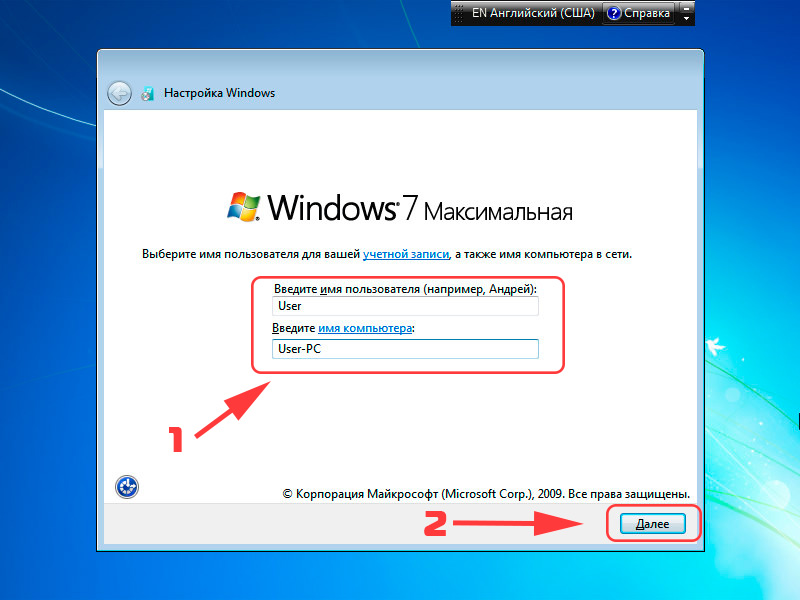
Как открыть команду выполнить в windows 7
Команда выполнить в Windows 7, 8 используется для быстрого запуска системных утилит, программ, файлов и папок. Альтернативой команды выполнить выступает поиск меню пуск, но он не сохраняет список последних введенных команд. Чтобы открыть окно выполнить в Виндовс 7, 8, Вы можете использовать такие способы:
1. Нажмите клавишу с Лого Windows (Win) + R – самый популярный и быстрый способ вызова диалогового окна «выполнить».
2. Щелкните значок кнопки пуск (Вам необходимо вернуть классическую кнопку пуск Виндовс
и в темной части меню самым последним пунктом будет кнопка «выполнить». Изначально команда «выполнить» не отображается в Виндовс 7, и чтобы ее отобразить, откройте настройки панели задач и пуска. Далее посетите раздел «меню Пуск», затем нажмите «настроить».Переместите ползунок примерно на середину, отметьте флажком пункт «команда выполнить» и кликните OK здесь и в предыдущем окне.
После чего Вы сможете запустить команду «выполнить» в Windows 7 прямо из меню Пуск.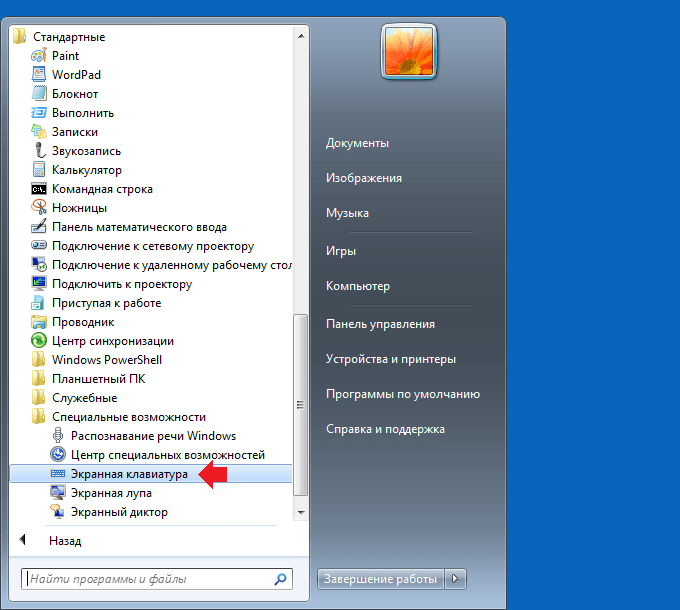
3. Для открытия окна «выполнить» можно использовать ярлык. Не стану Вас утруждать созданием ярлыка, поэтому предлагаю скачать готовый здесь. Извлеките его из архива, разместите на рабочем столе или закрепите на панели задач. Кликните по ярлыку правой кнопкой, в меню выберите «свойства». Перейдите на вкладку «общие», нажмите кнопку «разблокировать» и OK. Теперь можете использовать ярлык окошка «выполнить».
4. Кликните на кнопку меню пуск, в поиске напечатайте «выполнить» (без кавычек) – данный метод показывает, что с помощью него возможно вызвать данное диалоговое окно команд, но в практике он бесполезен.
5. Запустите диспетчер задач Windows, далее нажмите «файл» и в меню выберите «новая задача (выполнить)».
В результате использования одного из способа выше, откроется команда выполнить в Windows 7, 8. Чем больше новых команд Вы будете использовать, тем больше будет расти Ваш список, который появляется по нажатию на стрелку в правой части формы ввода. У меня такой список выглядит так.
У меня такой список выглядит так.
Чтобы запустить команду, введите ее в поле ввода или выберите из списка предыдущих, а затем нажмите Enter или OK. Далее рассмотрим список .
Список команд окна «выполнить»
Для оперативного использования команд «выполнить» представляю 10 наиболее часто используемых, которые будет с трудом открыть другими методами. Смотрите таблицу с кратким описанием.
Расширенный список команд «выполнить» Вы можете скачать здесь, разархивируйте и поместите файл, например, на рабочий стол. Этот список должен быть всегда под рукой, так удобнее и не всегда Вы сможете посмотреть его в интернете в случае отсутствия соединения.
Как отключить или включить команду выполнить в Виндовс 7, 8
Изначально команда выполнить включена в Windows 7, 8, но бывает что она отключена вирусом или другим пользователем, тогда Вы увидите ошибку и столкнетесь с такими проблемами:
- Вы не сможете открыть окно «выполнить» всеми описанными выше способами.

- Команда удалиться из пуска и из диспетчера задач Windows.
Чтобы включить или отключить окно «выполнить» в Windows 7, 8 используйте reg файл. Проделайте следующий ряд шагов:
- Скачайте архив тут и распакуйте его.
- Vkl-vp.reg – включает, Vikl-vp.reg – выключает. Выберите нужный файл кликните на него дважды левой кнопкой.
- В окошке контроля учетных записей щелкните «Да» (если оно появится), затем жмите «Да» и OK.
- Перезагрузите компьютер.
Чтобы отключить или включить «выполнить» в Windows 7, 8 еще можно использовать bat файл. Вам потребуется сделать такие шаги:
- Скачайте архив здесь и разархивируйте его.
- Vkl-vp.bat – включает, Vikl-vp.bat– выключает. Выберите подходящий файл, нажмите по нему правой кнопкой, потом в меню, выберите «запуск от имени администратора».
- Щелкните «Да» в окне UAC (если его увидите).
- Перезагрузите ПК.
Как создать пользовательские команды «выполнить»
С помощью команды выполнить в Windows 7, 8 можно не только запускать стандартные системные элементы, но и создать свои пользовательские. Для начала установите программу или используйте установленную, создайте точку восстановления системы и выполняйте шаги ниже.
Для начала установите программу или используйте установленную, создайте точку восстановления системы и выполняйте шаги ниже.
2. Доберитесь до раздела App Paths (полный путь смотрите на скриншоте ниже).
3. Щелкните по App Paths правой кнопкой. В меню наведите на «создать», а затем выберите «раздел».
4. Задайте имя разделу, например torrent.exe (прописывайте название именно с .exe) и кликните Enter.
5. Выберите созданный параметр, потом в правой части дважды кликните на «по умолчанию». В поле «значение» введите полный путь к своему файлу (.exe) и кликните OK.
6. В области пустого пространства щелкните правой кнопкой, наведите на «создать» и нажмите «строковый параметр». Присвойте ему название Path. Дважды кликните по Path левой кнопкой и в области «значение» введите путь к папке, где лежит exe файл, затем нажмите OK.
Закройте редактор реестра. Запустите «выполнить» и введите имя приложения для быстрого открытия.
Вы теперь знаете, что такое команда выполнить в Windows 7, 8, как ее включить и отключить, а также у Вас есть расширенный список стандартных команд, и Вы без проблем можете создать список пользовательских.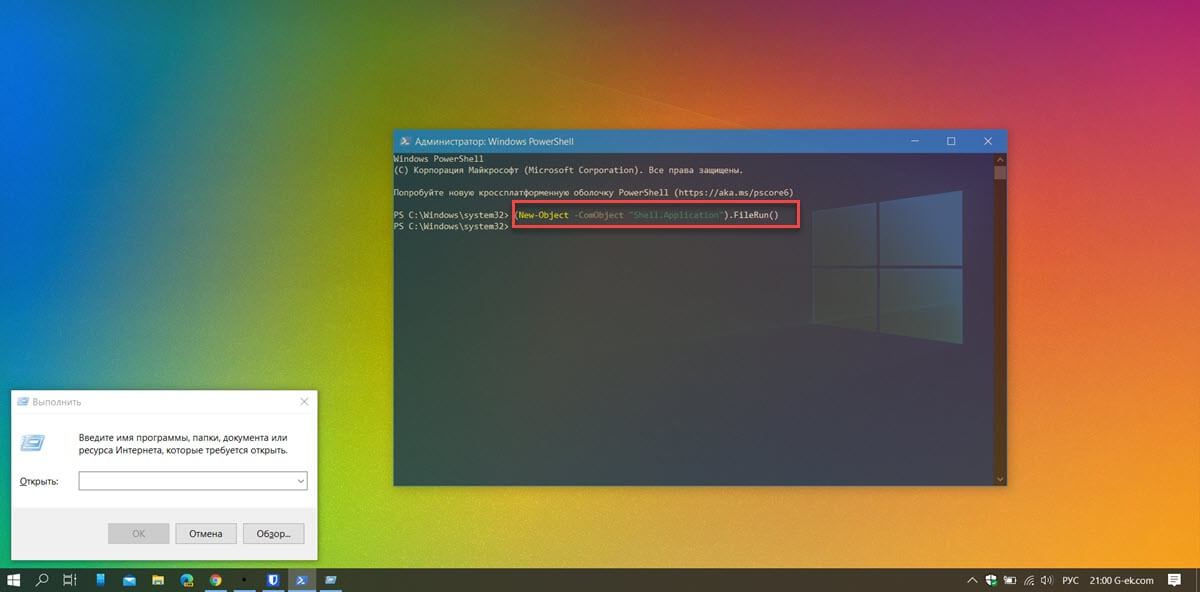 Надеюсь статья была полезна и ответила на Ваши вопросы.
Надеюсь статья была полезна и ответила на Ваши вопросы.
Компьютерный блог в помощь пользователям за операционной системой Windows. Варианты решения компьютерных проблем и популярных ошибок. Компьютерные инструкции, полезные статьи, качественные программы, обзоры по востребованным утилитам в системе Windows. Самостоятельное обслуживание и настройка ОС Windows 7/8/10 и программ. Устранение неполадок в windows, оптимизация и защита компьютера. Обзоры проверенных и полезных интернет-сервисов. А также много других статей на тему информационных технологий.
четверг, 7 ноября 2019 г.
Как включить команду «Выполнить» в Windows 7?
Компания Майкрософт в связи с не очень частым использованием команды «выполнить» которая была в пуске Windows XP, убрала ее в последующих версиях.
Но теперь же есть более удобная строка поиска. В которую просто вводите нужную вам команду и жмете кнопку enter. Работают также все команды которые и работали.
Можно нажать сочетания клавиш Win+R .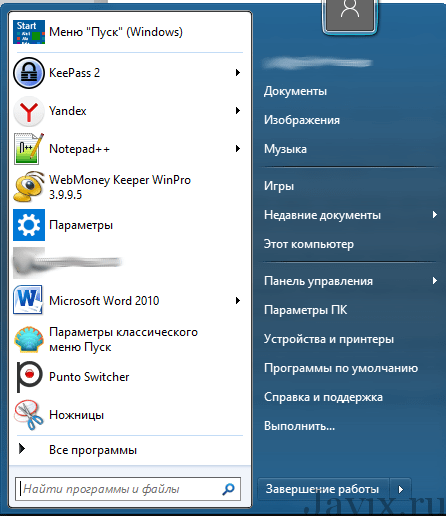
Или можно включить функцию «выполнить» в Windows 7. Поскольку Microsoft учла такую необходимость, ее можно запросто включить без сторонних программ.
Чтобы включить опцию «выполнить» в ОС Windows 7 сделайте следующее:
1. Откройте свойства меню пуск. Кликните правой кнопкой мыши по значку логотипа.
2. Пройдите во вкладку Меню «Пуск» и нажмите кнопку Настроить. .
3. Теперь найдите в небольшом списке пункт «выполнить» и отметьте его галочкой.
Опубликовано Сергій Хомин о 19:00
Во избежания проблем с законом об авторском праве, копирование текста без активной ссылки на него запрещено !
2013-08-02 / Вр:21:33 / просмотров: 24466
В операционной системе Windows установлен целый пакет стандартных программ, о которых пользователь даже и не догадывается. Часть программ вы можете найти в меню Пуск => Все программы => Обслуживание или Стандартные => Служебные или Специальные возможности.
Другая часть программ доступна только через командную строку и команду «Выполнить».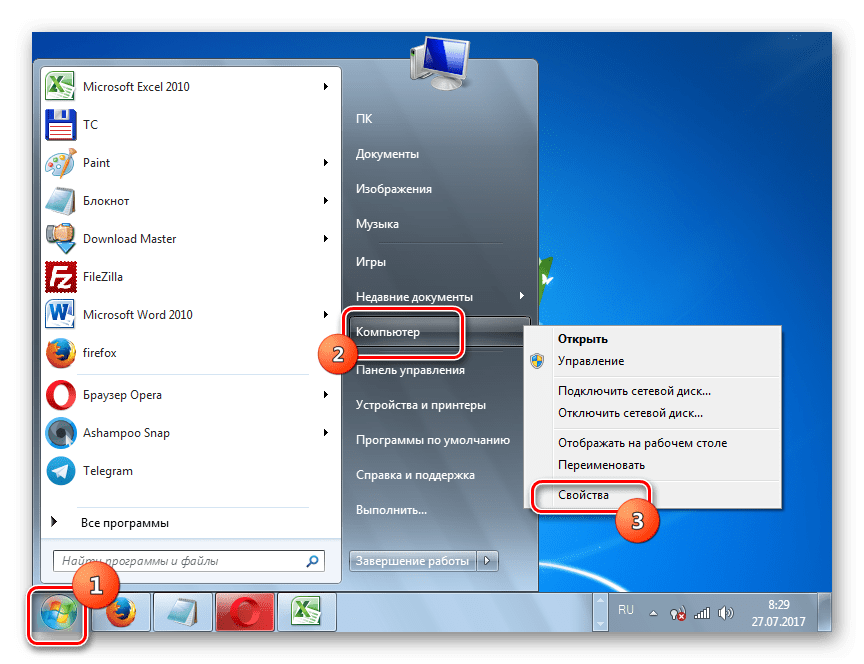
Как запустить Команду «Выполнить на Windows7 или где она находится?
1. Чтобы открыть команду «Выполнить», сделайте такие действия:
меню Пуск => Все программы => Стандартные => Выполнить
2. Можно открыть Команду «Выполнить» прямо в панеле меню Пуск
меню Пуск =>Выполнить
Если Команды «Выполнить» нет в панели меню Пуск , то вам нужно ее включить. Для этого нажмите правой кнопкой мышки на меню Пуск и выберите «Свойства»:
откроется новое окошко, где во вкладке Меню «Пуск» нажмите на кнопку «Настроить. «
поставьте галочку возле пункта → Команда «Выполнить» и жмите «ОК»
После такой процедуры у вас появится команда «Выполнить» прямо в панеле меню Пуск
3. Самый быстрый способ вызвать команду «Выполнить» — это нажать сочетание клавиш «Win + R»
Вот и все, осталось только ввести нужную команду в поле «Открыть» и нажать кнопку «ОК»
Список команд, которые можно вызвать
Где в Windows 7 выполнить?
Как все мы знаем и помним, в операционной системе Windows XP, если нажать кнопку «Пуск» , то в меню существует такой пункт, как «Выполнить» , при нажатии на который мы можем увидеть окошко, в которого можно вводить разные команды и сразу же запускать нужные нам приложения.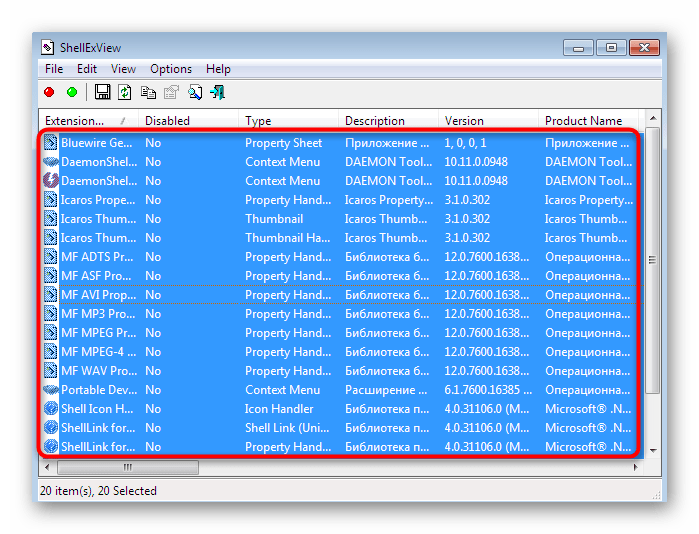
Однако, если запустить Windows 7 и нажать на кнопку «Пуск» , то мы увидим, что в меню нет никакого «Выполнить» .
Естественно данное окошко можно вызвать и при помощи сочетания клавиш Win+R , однако все же хочется восстановить справедливость и поставить кнопочку «Выполнить» в меню «Пуск» . Этим сейчас мы и займемся.
Жмем кнопку «Пуск» и на пустом месте кликаем правой кнопкой мыши, выбираем «Свойства» .
У нас открывается окошко свойств панели задач. Нам нужна вкладка «Меню «Пуск»» . Сразу нажимаем на кнопку «Настроить» , расположенную вверху окошка.
Открывается окошко «Настройка меню «Пуск»» . Ищем строчку «Команда «Выполнить»» и ставим возле нее птичку. Жмем на кнопку «ОК» .
Также не забываем нажать на кнопочку «Применить» в свойствах панели задач (в предыдущем окошке). Проверяем, что у нас получилось.
Все в порядке, у нас появилась кнопочка. Теперь вы знаете, где в Windows 7 выполнить.
Смотрим видео по теме:
Окно Выполнить, команды и методы использования
Обновлено 24.07.2019
Добрый день! Уважаемые читатели и гости IT блога Pyatilistnik.org. В прошлый раз мы с вами разбирали настройку роутера Mikrotik для небольшого офиса. Сегодня я хочу отвлечься от сетевых вещей и показать вам незаменимый и порой игнорируемый новичками инструмент Windows, а именно окно «Выполнить«. Мы рассмотрим, как открыть данное окно, что полезного оно даст системному администратору и в каких ситуациях может просто спасти и поверьте, что такие случаи имеются.
Что такое окно «Выполнить»
Окно «Выполнить» или Run Windows из оригинального языка — это специальное окно, которое позволяет запускать быстрые команды Windows, запускать программы, открывать файлы, папки, ключи реестра, проще говоря практически все, что угодно. Данный инструмент создан для ускоренного получения доступа к нужным параметрам, окнам, настройкам и без использования мышки, очень полезен при траблшутинге, но об этом ниже
Сценарии использования окна «Выполнить»
Прежде, чем я вам покажу все методы открытия и практические применения, я бы хотел вам рассказать основные сценарии, которые можно рассматривать для данного окна:
- Я помню один случай, когда после неправильной настройки сервера были внесены нерабочие сетевые настройки, в итоге сервер отвалился. Так как он был железным, то пришлось идти в серверную, к сожалению порта управления у него не было, пришлось подключать KVM, болью было то, что у него на лицевой стороне не работали USB порты, а это означало, что мышка сзади не дотягивалась. В итоге пришлось все делать без нее, и вот представьте, что происходит когда у вас лежит важный сервер, у которого вы не можете добраться до нужных настроек, но так как у меня богатый опыт работы с Windows, то я знал, как вызвать нужную мне настройку или из командной строки или из окна «Выполнить», чем я и воспользовался.
- Второй случай, мышка у вас есть, но вот соединение до такой степени тормозное, что у вас мышка либо не успевает за вашими действиями или вообще слишком чувствительная и улетает с нужного места, в таких ситуациях умение работать с быстрыми командами окна «Выполнить» просто не заменимо. Такое легко встретить на виртуальных машинах, где не установлены драйвера интеграции.
- Третья ситуация, это просто быстрее, что вы мышкой про щелкаете 3 и более экранов, до того пока достигните нужную вам настройку, а если взять во внимание, что это может быть либо тормозной сервер (перегруженный) или с нестабильным сетевым соединением, то вы будите тратить дополнительное время.
- Есть вообще настройки, в которые вы можете попасть исключительно за счет быстрых команд Windows
1. Классический метод открыть окно выполнить
В какой бы версии Windows вы бы не применили данный метод, он будет всегда работать, ну разве, что кроме версии Windows Core, которая лишена графического интерфейса. И так нажимаем одновременно сочетание клавиш Windows +R и в результате вы увидите в левом углу нужное вам окно.
Первый раз я его увидел в эпоху Windows 95, где оно выглядело вот так.
2. Вызываем окно выполнить через поиск Windows
Как всегда в Windows, использование поиска — это отличная идея, чтобы найти что угодно.
Метод для Windows 10, Windows Server 2016 и выше
Откройте значок с изображением лупы и введите «Выполнить», в результате этих действий у вас будет список из одного пункта, щелкаем по нему и открываем системное окно.
Метод для Windows 8.1, Windows Server 2012 R2
Откройте пуск, в правом верхнем углу нажмите значок с лупой.
В окне поиска вводим слово «Выполнить», где получаем результат поиска.
Метод для Windows 7, Windows Server 2008 R2
В Windows 7 вызвать окошко «Выполнить» можно открыв пуск и в строке поиска ввести соответствующее слово. Выше вы получите результаты поиска.
3. Запуск окна выполнить через командную строку
Откройте командную строку Windows и введите:
%windir%\explorer.exe shell:::{2559a1f3-21d7-11d4-bdaf-00c04f60b9f0}
В результате вы вызовите заветное окно, можете для удобства создать себе ярлык с этим значением.
4. Как открыть окно выполнить через проводник Windows
В проводнике Windows вы можете найти уже готовый ярлык, располагается он по пути:
C:\Users\имя пользователя\AppData\Roaming\Microsoft\Windows\Start Menu\Programs\System Tools
Если посмотреть его свойства, то вы увидите его тип «Run».
5. Запуск через меню пуска
Кнопка пуск, это специальное место объединяющее большинство настроек. функций и программ имеющихся в операционной системе. Чтобы вызвать из него диалоговое окно «Выполнить» делаем следующее:
Если у вас Windows 10 или Windows Server 2016 и выше, в пуске найдите раздел «Служебные — Windows». Раскрыв его вы найдете нужный вам пункт.
Если у вас Windows 8.1 или Windows Server 2012 R2, в пуске находим кнопку со стрелкой вниз.
Так же ищем раздел «Служебные — Windows» в котором будет ярлык на диалоговое окно «Выполнить».
Если у вас Windows 7 или Windows Server 2008 R2, в пуске нажмите «Все программы».
В разделе «Стандартные» найдите соответствующий пункт.
6. Метод для Windows 8.1 и выше
Начиная с Windows 8.1 и Windows Server 2012 R2, у кнопки пуск появилось дополнительное контекстное меню, которое можно вызвать правым кликом по нему или сочетанием клавиш Windows +X. В самом низу вы найдете пункт запускающий окно «Выполнить».
7. Использование диспетчера задач
Бывают ситуации, что у вас может зависнуть проводник Windows, и единственное что вы можете сделать это вызвать диспетчер задач, или у вас в принципе нет графического интерфейса в случае с Core версией. В такой ситуации вы легко можете выкрутится починив все через окно Windows run. Для этого в меню файл выберите пункт «Запустить новую задачу«,
которая и вызовет окно «Выполнить» и обратите внимание, что тут даже есть возможность запустить задачу в режиме администратора.
Команды диалогового окна выполнить
Команды для окна «Run Windows» аналогичны тем, что я вам описывал в статье про запуск всего в командной строке, полный список можете посмотреть по ссылке.
Приведу тут наиболее используемые:
- regedit — реестр Windows
- msinfo32 — Если вы хотите быстро получить системную информацию, то команда «msinfo32» — это то, что вам нужно. С первого взгляда он отобразит все детали системы, включая аппаратные ресурсы и программную среду.
- sdclt — эта команда открывает окно «Резервное копирование и восстановление», которое позволяет вам быстро установить расписание резервного копирования или восстановить любую из ваших предыдущих резервных копий.
- compmgmt.msc — в приложении «Управление компьютером» вы можете получить доступ практически ко всем расширенным модулям Windows, таким как «Просмотр событий», «Общая папка», «Системные инструменты»
- cleanmgr — эта команда позволяет открыть утилиту очистки диска Windows.
Это лишь малая часть команд, полный список напоминаю находится по ссылке выше. На этом у меня все, мы с вами рассмотрели ситуации при которых удобно использовать окно «Выполнить», его методы запуска и список быстрых команд Windows. На этом у меня все, с вами был Иван Семин, автор и создатель IT портала Pyatilistnik.org.
Полезные команды «Выполнить» для Windows 10, 8.1 и Windows 7
Команда выполнить в Windows 7, 8 используется для быстрого запуска системных утилит, программ, файлов и папок. Альтернативой команды выполнить выступает поиск меню пуск, но он не сохраняет список последних введенных команд. Чтобы открыть окно выполнить в Виндовс 7, 8, Вы можете использовать такие способы:
1. Нажмите клавишу с Лого Windows (Win) + R – самый популярный и быстрый способ вызова диалогового окна «выполнить».
2. Щелкните значок кнопки пуск (Вам необходимо вернуть классическую кнопку пуск Виндовс
и в темной части меню самым последним пунктом будет кнопка «выполнить». Изначально команда «выполнить» не отображается в Виндовс 7, и чтобы ее отобразить, откройте настройки панели задач и пуска. Далее посетите раздел «меню Пуск», затем нажмите «настроить».Переместите ползунок примерно на середину, отметьте флажком пункт «команда выполнить» и кликните OK здесь и в предыдущем окне.
После чего Вы сможете запустить команду «выполнить» в Windows 7 прямо из меню Пуск.
3. Для открытия окна «выполнить» можно использовать ярлык. Не стану Вас утруждать созданием ярлыка, поэтому предлагаю скачать готовый здесь. Извлеките его из архива, разместите на рабочем столе или закрепите на панели задач. Кликните по ярлыку правой кнопкой, в меню выберите «свойства». Перейдите на вкладку «общие», нажмите кнопку «разблокировать» и OK. Теперь можете использовать ярлык окошка «выполнить».
4. Кликните на кнопку меню пуск, в поиске напечатайте «выполнить» (без кавычек) – данный метод показывает, что с помощью него возможно вызвать данное диалоговое окно команд, но в практике он бесполезен.
5. Запустите диспетчер задач Windows, далее нажмите «файл» и в меню выберите «новая задача (выполнить)».
В результате использования одного из способа выше, откроется команда выполнить в Windows 7, 8. Чем больше новых команд Вы будете использовать, тем больше будет расти Ваш список, который появляется по нажатию на стрелку в правой части формы ввода. У меня такой список выглядит так.
Чтобы запустить команду, введите ее в поле ввода или выберите из списка предыдущих, а затем нажмите Enter или OK. Далее рассмотрим список .
Открытие диалогового окна «Выполнить» в Windows
Сначала прочтите инструкцию о том, как вызвать команду «Выполнить» в системе Windows. В Windows 7 это не составит большого труда, диалоговое окно находится в меню «Пуск», в папке «Стандартных» программ. В Windows 10 и в Windows 8.1 потребуется кликнуть правой кнопкой мыши по меню «Пуск», а в открывшемся меню выбрать пункт «Выполнить». В меню «Пуск» операционной системы Windows 10 команда «Выполнить» находится в папке «Служебные — Windows».
Давайте посмотрим, как открыть команду «Выполнить» другим универсальным способом, работающим во всех современных версиях операционной системы Windows.
Выполните следующие шаги:
- Нажмите одновременно на клавиши клавиатуры «Win» + «R».
- Откроется диалоговое окно «Выполнить», в котором нужно ввести имя программы, папки, документа или ресурса Интернета, который требуется открыть.
- Введите в поле «Открыть» соответствующую команду, а затем нажмите на кнопку «ОК», или нажмите на клавишу «Enter».
После этого, откроется окно приложения или средства системы, вызванное командой пользователя.
Использование строки поиска
Данный способ является универсальным. Его можно порекомендовать для использования в случае, если вы не знаете точного названия или расположения нужного элемента. Начните набирать в строке поиска слово «Выполнить », и после первых двух-трех букв в разделе « Лучшее соответствие » появится название нужного приложения.
Щелкните мышкой по найденному (выделенному) пункту — и окно «Выполнить » к вашим услугам.
Запуск браузеров при помощи команд из «Выполнить»
В первой таблице представлены команды меню «Выполнить», необходимые для запуска обозревателей интернета — браузеров. Для запуска основных, самых популярных браузеров, следует воспользоваться командами из таблицы ниже.
| Команда | Выполняемое действие |
| iexplore | запуск браузера Internet Explorer |
| inetcpl.cpl | свойства браузера Internet Explorer |
| microsoft-edge: | запуск браузера Microsoft Edge |
| chrome | запуск браузера Google Chrome |
| firefox | запуск браузера Mozilla Firefox |
| opera | запуск браузера Opera |
Можно открыть браузер сразу на определенном сайте. В браузерах Google Chrome, Mozilla Firefox, Opera, после названия браузера введите имя сайта, страницу которого нужно открыть после запуска программы. Введите что-то примерно следующее: «chrome vellisa.ru» (без кавычек). Для браузера Microsoft Edge потребуется ввести адрес сайта с протоколом URL: «microsoft-edge:https://vellisa.ru». Если ввести просто адрес сайта: «https://vellisa.ru» в окно «Выполнить» без названия браузера, страница сайта будет открыта в браузере по умолчанию на компьютере.
Производительность
Это меню даёт возможность в режиме реального времени следить за функционированием ОС. В левой колонке дан список ресурсов, переходя по которым есть возможность изучать данные работы ПК. Вся эта информация не особо важна обычным людям. Но, ею очень интересуются сервисные инженеры. Например, внизу находится ссылочка «Монитор ресурсов», дающая возможность для изучения всех взаимодействий на ПК намного подробнее.
Вкладка показывает, какую нагрузку приложения (которые у вас запущены) создают на ЦП и сколько потребляется трафика. Есть возможность рассмотреть информацию за весь период функционирования софта и провести собственную оценку, какая программа задействует ресурсы подключения к интернету больше других. Вполне возможно, вам также удастся найти вредительское ПО. Затем, эту программу можно выключить. Кроме этого, вы сможете понять, какая из ваших утилит самая затратная и деинсталлировать её, если вы больше не желаете её использовать.
Запуск системных приложений из окна «Выполнить»
В операционную систему Windows встроены приложения для выполнения определенных функций с помощью средств системы. Программы запускаются с помощью соответствующей команды через «Выполнить». В таблице собраны стандартные приложения, входящие в состав Windows.
| Команда | Выполняемое действие |
| notepad | запуск программы Блокнот |
| mspaint | открытие графического редактора Paint |
| write | запуск тестового редактора WordPad |
| calc | запуск приложения Калькулятор |
| snippingtool | открытие программы Ножницы для создания снимка экрана |
| osk | запуск приложения Экранная клавиатура |
| magnify | открытие программы Экранная лупа |
| wmplayer | запуск Проигрывателя Windows (Windows Media Player) |
| xpsrchvw | запуск приложения Средство просмотра XPS файлов |
| narrator | запуск Экранного диктора |
| charmap | открытие Таблицы символов |
| cttune | средство настройки текста для более удобного чтения |
| mip | панель ввода математических выражений |
| dialer | приложение Телефон |
| dvdmaker | программа DVD-студия Windows (присутствует не во всех версиях Windows) |
| isoburn | средство записи образов дисков Windows |
Автозагрузка
Очень полезная вкладка. Она позволяет понять, какая из ваших программ запускается вместе с компьютером и тем самым увеличивает время его загрузки. Рекомендую очень внимательно просмотреть весь софт в данной вкладке и ненужный отключить.
Например, вам реально нужно, чтобы вместе с системой запускался Торрент? Я подозреваю, что нет. Поэтому, вначале просмотрите весь софт и его влияние на запуск. Далее, если над одним из них стоит «Высокое влияние», то его желательно отключить. Ваш ПК станет запускаться значительно быстрее.
Открытие отдельных папок, дисков
Следующий набор команд «Выполнить» будет полезен для входа, при помощи диалогового окна, в различные папки в операционной системе Windows.
tr>
| Команда | Выполняемое действие |
| . | команда, состоящая из одной точки для открытия папки профиля текущего пользователя («User», «Masha», «Иван» и т. п.) компьютера |
| .. | команда, состоящая из двух точек для открытия общей папки профиля всех пользователей («Пользователи», «Users») компьютера |
| \ | открытие системного диска «C:» с помощью символа обратного слэша (косая черта) |
| control folders | настройка параметров папок в Проводнике |
| fsmgmt.ms | управление общими папками |
| resent | просмотр недавних открытых папок и файлов |
| documents | папка «Документы» («Мои документы») текущего пользователя |
| downloads | папка «Загрузки» (Downloads) |
| favorites | папка «Избранное» |
| pictures | папка «Изображения» |
| videos | папка «Видео» |
| music | папка «Музыка» |
| 3d object | папка «Объемные объекты» в Windows 10 |
| appdata | папка «AppData» |
Как работать с Диспетчером задач
После того как вы открыли указанное системное приложение, вы можете выполнять в нем ряд действий. Конечно, каждый случай я не смогу описать, их может быть очень много, однако наиболее вероятные варианты отмечу. Так, пользователю доступен ряд вкладок, в числе которых – Сеть, Процессы, Службы, Приложения, Быстродействие и Пользователи. Например, вкладка Процессы позволяет снять задачу с приложения, которое запущено, но почему-то перестало отвечать.
К слову, если вы так и не смогли попасть в Диспетчер задач, хоть и перепробовали все варианты, описанные выше, вероятно, в вашем ПК поселился вирус, от которого, само собой, необходимо избавиться. Надеюсь, статья была для вас полезно и информативной!
Запуск системных функций Windows, администрирование
В этой таблице представлены команды из строки «Выполнить», касающиеся работы с параметрами и средствами операционной системы Windows.
| Команда | Выполняемое действие |
| explorer | запуск файлового менеджера Проводник Windows |
| control | запуск Панели управления Windows |
| msconfig | открытие утилиты Конфигурация системы |
| msinfo32 | получение сведений о системе |
| mmc | консоль управления |
| sysdm.cpl | свойства системы |
| control admintools | администрирование |
| services.msc | службы Windows |
| perfmon.msc | системный монитор |
| resmon | монитор ресурсов |
| comexp.msc | службы компонентов |
| dcomcnfg | настройка службы компонентов |
| compmgmt.msc | запуск оснастки Управление компьютером |
| compmgmtlauncher | управление компьютером |
| diskmgmt.msc | запуск оснастки Управление дисками |
| netplwiz | управление учетными записями пользователей |
| control userpasswords2 | управление учетными записями |
| shell:sendto | открытие меню «Отправить» |
| eventvwr.msc | просмотр событий |
| cmd | запуск командной строки без привилегии администратора |
| powershell | запуск Windows PowerShell без привилегии администратора |
| regedit | запуск Редактора реестра |
| gpedit.msc | запуск Редактора локальной групповой политики (компонент присутствует в редакциях Windows Pro и Windows Enterprise) |
| azman.msc | запуск Диспетчера авторизации |
| taskmgr | запуск Диспетчера задач |
| devmgmt.msc | запуск Диспетчера устройств |
| taskschd.msc | запуск Планировщика заданий |
| control schedtasks | контроль выполняемых заданий в Планировщике заданий |
| utilman | управление параметрами утилит, входящих в группу «Специальные возможности» |
| appwiz.cpl | открытие раздела Панели управления «Программы и компоненты» для удаления или изменения программ средствами системы |
| sdclt | резервное копирование и восстановление из архивной копии средствами Windows |
| recdisc | создание диска восстановления системы Windows 10, Windows 8.1, Windows 7 |
| firewall.cpl | настройка брандмауэра Защитника Windows |
| wf.msc | мониторинг брандмауэра Защитника Windows в режиме повышенной безопасности |
| rstrui | запуск восстановления системы из точек восстановления Windows |
| logoff | выход из системы |
| shutdown /s | завершение работы Windows |
| shutdown /r | завершение работы и перезагрузка операционной системы |
| perfmon /res | монитор ресурсов системы: центрального процессора, памяти, диска, сети |
| cleanmgr | очистка диска средствами Windows |
| dfrgui | дефрагментация диска средствами системы |
| lpksetup | установка или удаление языков интерфейса Windows |
| certmgr.msc | управление сертификатами текущего пользователя |
| shrpubw | мастер создания общих ресурсов |
| credwiz | архивация и восстановление имен пользователей и паролей |
| dpapimig | защита защищенного содержимого |
| lusrmgr.msc | управление локальными пользователями и группами |
| iexpress | мастер создания самораспаковывающихся архивов |
| mrt | запуск средства удаления вредоносных программ Malicious Software Removal Tool |
| sigverif | проверка подписи файла |
| rekeywiz | управление сертификатами шифрования файлов (шифрованная файловая система — EFS) |
| secpol.msc | локальная политика безопасности |
| eudcedit | редактор личных знаков |
| control fonts | просмотр, удаление, отображение или скрытие шрифтов |
| fonts | открытие папки со шрифтами |
| tpm.msc | управление доверенным платформенным модулем (TRM) на локальном компьютере |
| intl.cpl | выбор региона и языка |
| mstsc | подключение к удаленному рабочего столу |
| msra | удаленный помощник Windows |
| useraccountcontrolsettings | настройка уведомлений об изменении параметров компьютера |
| winver | сведения о версии операционной системы Windows |
| wscui.cpl | просмотр последних сообщений и решение проблем |
| computerdefaults | выбор приложений по умолчанию |
| slui | активация Windows |
| optionalfeatures | включение или отключение компонентов Windows |
| wscript | параметры сервера сценариев Windows |
| wusa | автономный установщик обновлений |
| cliconfg | программа сетевого клиента SQL Server |
Надёжный помощник
Эта функция была внедрена на Windows ещё на самых ранних этапах её создания. От обновления к обновлению утилита становилась всё более совершенною. На данный момент диспетчер работает как инструмент с целью получения важнейшей информации о системе и помогает устранять значительную часть ошибок в её функционировании.
Можно сказать, не преувеличивая её достоинства, что данная программа очень помогает в управлении множеством сфер функционирования ПК. Например: — службы, процессы, софт, который вы запустили, автозапуск программ и прочее. Давайте все данные процессы рассмотрим более подробно.
Настройка, проверка оборудования, устройства и сети
Для настройки устройств, аппаратной части компьютера, сети, требуется получить доступ к параметрам устройств или системы.
В заключение, ознакомьтесь с командами, предназначенными для настройки, проверки оборудования компьютера, настройке устройств и сети.
| Команда | Выполняемое действие |
| hdwwiz | мастер установки оборудования |
| dxdiag | запуск диагностики DirectX средством DxDiag |
| verifier | Диспетчер проверки драйверов |
| mdsched | проверка оперативной памяти на ошибки средствами Windows |
| chkdsk | проверка диска на ошибки средствами Windows |
| systempropertiesadvanced | дополнительные параметры системы |
| systempropertiesperformance | управление параметрами быстродействия |
| systempropertiesdataexecutionprevention | предотвращение выполнение данных в параметрах быстродействия |
| inetcpl.cpl | настройка параметров Интернет |
| ncpa.cpl | настройка параметров сетевых подключений |
| control netconnections | параметры сетевых подключений |
| control keyboard | настройка клавиатуры |
| control mouse | настройка параметров манипулятора «мышь» |
| main.cpl | параметры мыши |
| control printers | управление устройствами и принтерами |
| printui | пользовательский интерфейс принтера |
| colorcpl | управление цветом принтеров |
| timedate.cpl | настройка параметров даты и времени |
| mmsys.cpl | настройка звука |
| sndvol | микшер громкости |
| desk.cpl | настройка экрана, настройка разрешения дисплея |
| dpiscaling | настройка параметров дисплея |
| dccw | калибровка цветов экрана |
| displayswitch | настройка проецирования дисплея |
| joy.cpl | настройка игровых устройств |
| irprops.cpl | настройка параметров инфракрасной связи |
| powercfg.cpl | управление настройками электропитания |
| devicepairingwizard | добавление нового устройства |
| fsquirt | передача файлов по Bluetooth |
| msdt | средство диагностики службы поддержки |
| tabletpc.cpl | параметры пера и планшета |
| fxscover | редактор титульных страниц факсов |
Если я что-то упустил, можете добавить новые команды для меню «Выполнить» в комментариях к этой статье. Некоторые команды я не включил в таблицы из-за того, что они не работали у меня в операционной системе Windows 10.
Для чего, конкретно, нужна эта программа?
Если сильно тормозит работа компьютера, можно вычислить программу, из-за которой произошли неполадки и закрыть её. Также можно найти причины поражения компьютера вредоносными вирусами, восстановить его работу, почистить оперативную память. Часто возникают ситуации, когда при загрузке Windows просто пропал рабочий стол. В таком случае предоставляется возможность запустить диспетчер (Ctrl +Alt + Delete) и на вкладке «Новая задача» набрать команду regedit для доступа к реестру, где можно решить проблемы с неправильной загрузкой рабочего стола (explorer.exe). Таким образом, с помощью диспетчера задач можно быстро и точно диагностировать неполадки и восстановить работу компьютера.
Как открыть программу выполнить на windows 7
Для применения многих команд при работе на компьютере с операционными системами линейки Виндовс совсем не обязательно активировать «Командную строку», а достаточно ограничится вводом выражения в окно «Выполнить». В частности, с его помощью можно запускать приложения и системные утилиты. Давайте узнаем, какими способами можно вызвать данный инструмент в Windows 7.
Способы вызова инструмента
Несмотря на кажущуюся ограниченность вариантов решения поставленной в данной статье задачи, на самом деле вызвать инструмент «Выполнить» можно не таким уж и малым количеством способов. Подробно рассмотрим каждый из них.
Способ 1: «Горячие» клавиши
Проще и быстрее всего вызвать окно «Выполнить», воспользовавшись «горячими» клавишами.
- Наберите комбинацию Win+R. Если кто-то не знает, где находится нужная нам кнопка Win, то она расположена в левой части клавиатуры между клавишами Ctrl и Alt. Чаще всего на ней изображен логотип Windows в виде окон, но может быть и другое изображение.
- После набора указанной комбинации окно «Выполнить» будет запущено и готово ко вводу команды.
Данный способ хорош своей простотой и быстротой. Но все-таки не каждый пользователь привык держать в памяти различные комбинации «горячих» клавиш. Поэтому для тех юзеров, которые редко активируют «Выполнить», данный вариант действий может быть неудобен. К тому же, если по какой-то причине был аварийно или принудительно завершен процесс explorer.exe, который отвечает за работу «Проводника», то запустить нужный нам инструмент с помощью указанной выше комбинации не всегда получится.
Способ 2: «Диспетчер задач»
«Выполнить» можете активировать также и при помощи
- Наиболее быстрый метод запустить «Диспетчер задач» в Виндовс 7 — это набрать Ctrl+Shift+Esc. Как раз данный вариант и подходит в случае отказа работы «Проводника». Если же у вас со встроенным файловым менеджером все в порядке и вы привыкли выполнять действия не с использованием «горячих» клавиш, а более традиционными методами, то в этом случае щелкните правой клавишей мыши (ПКМ) по «Панели задач» и остановите выбор на варианте «Запустить диспетчер задач».
Независимо от того, в каком разделе запустится
Способ 3: Меню «Пуск»
Активировать «Выполнить» можно через меню «Пуск».
- Щелкайте по кнопке «Пуск» и выбирайте «Все программы».
Перемещайтесь в папку «Стандартные».
В перечне стандартных приложений ищите «Выполнить» и щелкайте по данному наименованию.
Способ 4: Область поиска меню «Пуск»
Вызвать описываемый инструмент можно через область поиска в меню «Пуск».
- Кликните «Пуск». В области поиска, которая расположена в самом низу блока, введите следующее выражение:
В результатах выдачи в группе «Программы» кликните по наименованию «Выполнить».
Способ 5: Добавление пункта в меню «Пуск»
Как многие из вас помнят, в Windows XP значок для активации «Выполнить» был размещен непосредственно в меню «Пуск». Щелчок по нему благодаря удобству и интуитивной понятности являлся самым популярным способом запуска данной утилиты. Но в Windows 7 данная кнопка, к сожалению, в привычном месте по умолчанию отсутствует. Далеко не каждый пользователь в курсе, что её можно вернуть. Потратив немного времени на активацию данной кнопки, вы тем самым создадите один из самых быстрых и удобных методов запуска изучаемого в данной статье инструмента.
- Кликните ПКМ по «Рабочему столу». В раскрывшемся списке выберите «Персонализация».
В левом нижнем углу раскрывшегося окна ищите надпись «Панель задач и меню «Пуск»». Щелкайте по ней.
Имеется и более простой метод перехода. Щелкайте ПКМ«Пуск». В списке выберите «Свойства».
Любой из этих двух вариантов действий приводит к активации инструмента «Свойства панели задач». Переместитесь в раздел «Меню «Пуск»» и кликните «Настроить…».
Активируется окошко «Настройка меню «Пуск»». Среди представленных в данном окне пунктов ищите «Команда «Выполнить»». Установите флажок в форму слева от данного пункта. Жмите «OK».
Теперь, чтобы перейти к запуску нужной утилиты, щелкайте кнопку «Пуск». Как видим, вследствие проведенных нами выше манипуляций в меню «Пуск» появился пункт «Выполнить…». Кликните по нему.
Существует немало вариантов запустить окно «Выполнить». Проще и быстрее всего это можно сделать, применив «горячие» клавиши. Но те пользователи, которые не привыкли использовать подобный метод, могут один раз потратить время на добавление пункта запуска данного инструмента в меню «Пуск», что значительно упростит его активацию. В то же время, существуют ситуации, когда изучаемую утилиту можно активировать только при помощи не совсем обычных вариантов действий, например, используя для этого «Диспетчер задач».
Отблагодарите автора, поделитесь статьей в социальных сетях.
Всем доброго времени суток. Как запустить программы из меню «Выполнить» в Windows 7? Для начала давайте всё таки разберёмся как попасть в это самое меню «ВЫПОЛНИТЬ». Оказывается с помощью этого меню можно сделать много всякого разного. Ну предположим открыть программу. Не просто открыть, а с правами АДМИНИСТРАТОРА. Или открыть нужное нам окно. Так же можно компьютеру задать какое либо задание. Соответственно с правами того же АДМИНИСТРАТОРА.
Я думаю что любой пользователь ПК знает самые распространённые команды выполняемые в окне «ВЫПОЛНИТЬ». Это cmd (Командная строка) и конечно же regedit (Редактор реестра). Если точно знаете команду которую нужно ввести в окно «ВЫПОЛНИТЬ», то вы без труда сможете открыть любое системное приложение.
Как можно запустить диалоговое окно меню «ВЫПОЛНИТЬ»? Очень просто «ПУСК» — «ВЫПОЛНИТЬ». Или предположим горячими клавишами Windows7 Win+R. Так же в Windows7 можно ввести название команды в строку поиска, и для её выполнения нажмите Enter. Ниже я приведу пример таблицы, где опишу какие команды можно вводить, и какие можно программы из меню «Выполнить» в Windows 7. Если Вы впервые с этим сталкиваетесь, то Вам наверное лучше для начала просто почитать эту статью.
Запускаем программы из меню «Выполнить» в Windows 7
Запускаемые программы из меню «ВЫПОЛНИТЬ» в Windows7 — Таблица команд
| Русское название элемента | Английское название элемента | Команда |
| Ftp-протокол (командная строка) | Ftp-protocol (command prompt) | ftp |
| Не переведена | Iexpress Wizard | iexpress |
| Internet Explorer | Internet Explorer | iexplore |
| Paint | Paint | mspaint |
| Wordpad | Wordpad | write |
| Администратор источников данных ODBC | ODBC Data Source Administrator | odbcad32 |
| Администрирование | Administrative Tools | control admintools |
| Архивация и восстановление | Backup and Restore | sdclt |
| Блокнот | Notepad | notepad |
| Брандмауэр Windows | Windows Firewall | firewall.cpl |
| Включение и отключение компонентов Windows | Turn Windows features on or off | OptionalFeatures.exe |
| Восстановление системы | System Restore | rstrui |
| Выйти из системы | Log Out Of Windows | logoff |
| Дата и Время | Date and Time | timedate.cpl |
| Дефрагментация диска | Disk Defragmenter | dfrgui |
| Диспетчер авторизации | Authorization Manager | azman.msc |
| Диспетчер задач Windows | Windows Task Manager | taskmgr |
| Диспетчер проверки драйверов | Driver Verifier Manager | verifier |
| Диспетчер устройств | Device Manager | devmgmt.msc |
| Диспетчер устройств | Device Manager | hdwwiz.cpl |
| Дополнительные часы | Additional Clocks | control timedate.cpl,,1 |
| Завершение работы Windows | Shuts Down Windows | shutdown /s |
| Записки | Sticky Note | StikyNot |
| Защита БД учетных записей Windows | Securing the Windows Account Database | syskey |
| Звук | Sound | mmsys.cpl |
| Звуки (звуковая схема) | Sounds (sound theme) | control mmsys.cpl,,2 |
| Звукозапись | Sound Recorder | soundrecorder |
| Игровые устройства | Game Controllers | joy.cpl |
| Инициализация оборудования безопасности для TPM | Initialize the TMP security hardware | TpmInit |
| Калибровка цветов экрана | Display Color Calibration | dccw |
| Калькулятор | Calculator | calc |
| Командная строка | Command Prompt | cmd |
| Компоненты Windows | Windows Features | OptionalFeatures |
| Консоль управления(MMC) | Microsoft Management Console | mmc |
| Конфигурация системы | System Configuration | msconfig |
| Локальная политика безопасности | Local Security Policy | secpol.msc |
| Локальные пользователи и группы | Local Users and Groups | lusrmgr.msc |
| Мастер загрузки изображений Windows | Windows Picture Acquisition Wizard | wiaacmgr |
| Мастер создания общих ресурсов | Create A Shared Folder Wizard | shrpubw |
| Мастер установки драйверов устройств | Driver Package Installer | dpinst |
| Мастер установки оборудования | Add Hardware Wizard | hdwwiz |
| Микшер громкости | Sound Volume | sndvol |
| Монитор ресурсов | Resource Monitor | resmon |
| Настройка доступа программ и умолчаний | Set Program Access and Computer Defaults | control appwiz.cpl,,3 |
| Настройка Контроля Учетных Записей | User Account Control Settings | UserAccountControlSettings |
| Ножницы | Snipping Tool | snippingtool |
| Общие папки | Shared Folders | fsmgmt.msc |
| Очистка диска | Disk Cleanup Utility | cleanmgr |
| Панель управления | Control Panel | control |
| Папка «Fonts» | Fonts Folder | fonts |
| Папка «Загрузки» | «Downloads» Folder | Downloads |
| Параметры папок | Folder Options | control folders |
| Перезагрузка | Restart Windows | shutdown /r |
| Перенос принтеров | Printer Migration | PrintBrmUi |
| Перо и сенсорные устройства | Pen and Touch | TabletPC.cpl |
| Персонализация | Personalization | control desktop |
| Планировщик заданий | Task Sheduler | control schedtasks |
| Подключение к удаленному рабочему столу | Remote Desktop Connection | mstsc |
| Получение программ | Get Programs | control appwiz.cpl,,1 |
| Проверка диска | Check Disk Utility | chkdsk |
| Проверка и восстановление системных файлов | System File Checker (Scan and Repair) | sfc /scannow |
| Проверка подписи файла | File Signature Verification | sigverif |
| Проводник | Windows Explorer | explorer |
| Проводник: C: | Windows Explorer: C: | |
| Проводник: С:UsersВаше_имя | Windows Explorer: С:UsersYour_name | . |
| Проводник: С:Users | Windows Explorer: С:Users | . |
| Программа DiskPart | Disk Partition Manager | diskpart |
| Программы и компоненты | Programms and Features | appwiz.cpl |
| Просмотр событий | Event Viewer | eventvwr.msc |
| Разрешение экрана | Screen Resolution | desk.cpl |
| Редактор личных знаков | Private Character Editor | eudcedit |
| Редактор локальной групповой политики | Local Group Policy Editor | gpedit.msc |
| Редактор реестра | Registry Editor | regedit |
| Редактор реестра | Registry Editor | regedt32 |
| Редактор титульных страниц факсов | Fax Cover Sheet Editor | fxscover |
| Результирующая политика | Resultant Set of Policy | rsop.msc |
| Сведения о системе | System Information | msinfo32 |
| Свойства системы | System Properties | sysdm.cpl |
| Свойства системы: Дополнительно | System Properties: Advanced | SystemPropertiesAdvanced |
| Свойства системы: Защита системы | System Properties: System Protection | SystemPropertiesProtection |
| Свойства системы: Оборудование | System Properties: Hardware | SystemPropertiesHardware |
| Свойства системы: Удаленный доступ | System Properties: Remote | SystemPropertiesRemote |
| Свойства: Инициатор iSCSI | iSCSI Initiator Properties | iscsicpl |
| Свойства: Интернет | Internet Properties | inetcpl.cpl |
| Свойства: Клавиатура | Keyboard Properties | control keyboard |
| Свойства: Мышь | Mouse Properties | control mouse |
| Свойства: Мышь | Mouse Properties | main.cpl |
| Свойства: Мышь: Параметры указателя | Mouse Properties: Pointer Options | control main.cpl,,2 |
| Свойства: Мышь: Указатели (схема) | Mouse Properties: Pointers | control main.cpl,,1 |
| Сертификаты | Sertificates | certmgr.msc |
| Сетевые подключения | Network Connections | control netconnections |
| Сетевые подключения | Network Connections | ncpa.cpl |
| Системный монитор | Performance Monitor | perfmon |
| Служба индексирования | Indexing Service | ciadv.msc |
| Службы | Services | services.msc |
| Службы компонентов | Component Services | dcomcnfg |
| Службы компонентов | Component Services | comexp.msc |
| Совместимость программы | Program Compatibility | msdt.exe -id PCWDiagnostic |
| Создать диск восстановления системы | Create a system repair disk | recdisc |
| Соседние пользователи | People Near Me | collab.cpl |
| Сохранение имен пользователей и паролей | Stored User Names and Passwords | credwiz |
| Средство диагностики DirectX | Direct X Troubleshooter | dxdiag |
| Средство диагностики службы технической поддержки | Microsoft Support Diagnostic Tool | msdt |
| Средство калибровки дигитайзера | Ditilizer Calibration Tool | tabcal |
| Средство настройки текста ClearType | ClearType Text Tuner | cttune |
| Средство просмотра XPS | XPS Viewer | xpsrchvw |
| Стредство записи действий по воспроизведению неполадок | Problem Steps Recorder | psr |
| Таблица символов | Character Map | charmap |
| Телефон и модем | Phone and Modem | telephon.cpl |
| Удаленный помощник Windows | Windows Remote Assistance | msra |
| Управление дисками | Disk Management | diskmgmt.msc |
| Управление компьютером | Computer Management | compmgmt.msc |
| Управление печатью | Print Management | printmanagement.msc |
| Управление цветом | Color Management | colorcpl |
| Установка или удаление языков интерфейса | Install or uninstall display languages | lpksetup |
| Устройства и принтеры | Devices and Printers | control printers |
| Учетные записи пользователей | User Accounts | Netplwiz |
| Цвет и внешний вид окна | Window Color and Appearance | control color |
| Центр мобильности Windows | Windows Mobility Center | mblctr |
| Центр поддержки | Action Center | wscui.cpl |
| Центр синхронизации | Sync Center | mobsync |
| Центр специальных возможностей | Ease of Access Center | utilman |
| Шифрующая файловая система (EFS) | Encryption File System | rekeywiz |
| Шрифты (добавление или удаление) | Fonts | control fonts |
| Экран (размер текста) | Display (size of text) | dpiscaling |
| Экранная клавиатура | On-Screen Keyboard | osk |
| Экранная лупа | Magnifier | magnify |
| Экранный диктор | Microsoft Narrator | narrator |
| Электропитание | Power Options | powercfg.cpl |
| Электропитание: Дополнительные параметры | Power Options: Advanced Settings | control powercfg.cpl,,1 |
| Элемент управления WMI | Windows Management Infrastructure | wmimgmt.msc |
| Язык и региональные стандарты | Region and Language | intl.cpl |
| Язык и региональные стандарты: Дополнительно | Region and Language: Administrative | control intl.cpl,,3 |
| Язык и региональные стандарты: Языки и клавиатуры | Region and Language: Keyboards and Languages | control intl.cpl,,2 |
Заключение
Если какой — либо из элементов в списке у Вас не запускается. Скорее всего это означает что он не установлен. Многие из компонентов Windows можно установить в меню «Пуск» — «Панель Управления» — «Программы и Компоненты» — «Включение и отключение компонентов Windows». Если конечно у Вас установлена Windows7, а не сборка.
Если вам нужно задать какую-либо команду на операционной системе Windows, это можно сделать в том числе с помощью диалогового окна «Выполнить». Это очень удобный функционал, который позволяет получать мгновенный доступ к настройкам системы. Например, с помощью окна «Выполнить» можно легко открыть командную строку, для чего понадобится ввести команду cmd.
Вот как выглядит окно «Выполнить» на операционной системе Windows:
Теперь давайте разберемся, как его запустить.
Способ первый
Подходит и для Windows 7, и для Windows 8 — универсальный, так сказать, способ.
Нажмите на сочетание клавиш Win+R на своей клавиатуре.
Способ второй
Подходит для Windows 7. Нажмите на кнопку «Пуск».
Затем в меню нажмите «Все программы» — «Стандартные». Здесь вы увидите ярлык окна «Выполнить». Просто нажмите на него.
Способ третий
Подходит для всех ОС Windows.
В Windows 7 нажмите на кнопку «Пуск», затем в строку «Найти программы и файлы» введите слово выполнить. Чуть выше появится иконка приложения, нажмите на нее.
В Windows 10 для этого есть кнопка «Поиск».
Способ четвертый
Работает на Windows 10.
Наведите курсор мыши на ярлык «Пуск» или нажмите Win+X для запуска контекстного меню. В нем выберите пункт «Выполнить».
Способ пятый
Откройте диск C или тот диск, где находится ОС Windows. В поиске напишите слово стандартные. Будет найдена одноименная папка, в ней можете найти несколько приложений, среди которых будет и окно «Выполнить».
Уважаемые пользователи! Если наш сайт вам помог или что-то в нем не понравилось, будем рады, если вы оставите комментарий. Заранее большое спасибо.
Где Выполнить в Windows 7
После установки операционной системы Windows 7 вы наверное удивились, что в Пуске нет Выполнить. Мне на почту писали посетители блога с вопросом: где Выполнить в Windows 7? Как быть? Не огорчайтесь, команду «Выполнить» очень легко вызвать с помощью клавиатуры, нажав одновременно две кнопки: «Windows» + «R». Нужное окно появится на экране, и её возможности будут вам доступны.
Уточним для непродвинутых пользователей — кнопка «Windows» расположена на клавиатуре в самом нижнем ряду в левой части клавиатуры – на ней нарисован волноподобный квадрат, разделенный на четыре квадратика).
По моему мнению, этот способ является самым быстрым, но для тех, кто не пользуется «горячими» клавишами, покажется трудным. Хотя на самом деле это не так.
Чтобы узнать поподробнее о горячих клавишах, рекомендую прочитать статьи на блоге: «Горячие клавиши Windows XP» и «Горячие клавиши Windows 7»
Как в «Пуске
» активировать «Выполнить»Если вы все же хотите, чтобы пункт «Выполнить» был в меню пуск, сделать её доступной не займет слишком много времени.
Для этого вам нужно нажать на «Пуск» правой кнопкой мышки – левый нижний угол экрана. В открывшемся списке выбрать пункт «Свойства», нажать левой кнопкой мыши (все дальнейшие действия осуществлять левой кнопкой мышки).
В открывшемся окне выбираем вкладку «Меню «Пуск»», далее нажимаем на кнопку «Настроить» (в правой части, открывшегося окна).
Далее в списке элементов, нужно найти и поставить галочку: «Команда «Выполнить»».
После этого, нужно нажать на кнопку «ОК», подтвердив этим сохранение измененных параметров.
В результате функция «Выполнить» появится в меню «Пуск».
Кстати, в том же окне, где вы добавляли команду «Выполнить», можно добавить те функции, которые тоже могут вам пригодиться – поставив напротив них галочки, либо убрать ненужные галочки и нажав кнопку «Ок». Вот теперь вы знаете, где Выполнить в Windows 7.
До скорой встречи!
Где запускается в Windows 7?
Чтобы команда «Выполнить» постоянно отображалась в меню «Пуск» Windows 7, выполните следующую процедуру: Щелкните правой кнопкой мыши на панели задач и выберите «Свойства».
На вкладке меню «Пуск» нажмите «Настроить» и установите флажок «Выполнить команду», затем нажмите «ОК» и «Применить».
Как запустить запуск в Windows 7?
Просто нажмите одновременно клавиши Windows и R, и сразу откроется окно команды «Выполнить». Этот способ самый быстрый и работает со всеми версиями Windows.Нажмите кнопку «Пуск» (значок Windows в нижнем левом углу). Выберите «Все приложения» и разверните «Система Windows», затем нажмите «Выполнить», чтобы открыть его.
Где находится кнопка «Пуск» в Windows 7?
Кнопка «Пуск» — это то место, где происходит большая часть действий в Windows 7. Кнопка «Пуск» находится в нижнем левом углу экрана и выглядит следующим образом: Нажмите кнопку «Пуск» один раз левой кнопкой мыши, и вы ‘ Появится меню: Меню «Пуск» разделено на две разные области.
Где на моем компьютере находится команда «Выполнить»?
- Перейдите на панель управления, установите на дисплее «маленькие значки» и выберите «Свойства панели задач и меню« Пуск »».
- На вкладке «Меню Пуск» щелкните левой кнопкой мыши переключатель «Настроить».
- В диалоговом окне «Настройка меню« Пуск »» прокрутите вниз до «Команда Rin» и установите флажок.
Как открыть диалоговое окно «Выполнить» в Windows 7?
Самый простой способ открыть диалоговое окно «Выполнить» — нажать сочетание клавиш [Windows] + [R]. В Windows 7 и предыдущих версиях Windows вы можете добавить команду «Выполнить» в меню «Пуск».
Где находится командная строка в Windows 7?
Если вы используете Windows 7, откройте меню «Пуск» и выберите «Все программы».Затем откройте «Стандартные» и щелкните ярлык командной строки. Чтобы запустить его от имени администратора, щелкните его ярлык правой кнопкой мыши и выберите «Запуск от имени администратора». В Windows 8.1 перейдите на начальный экран.
Где находится папка автозагрузки в Windows 7?
Ваша личная папка автозагрузки должна быть C: \ Users \ <имя пользователя> \ AppData \ Roaming \ Microsoft \ Windows \ Start Menu \ Programs \ Startup. Папка автозагрузки All Users должна быть C: \ ProgramData \ Microsoft \ Windows \ Start Menu \ Programs \ Startup. Вы можете создать папки, если их там нет.
Как мне попасть в панель управления в Windows 7?
Как открыть панель управления в Windows Vista и 7
- На рабочем столе Windows нажмите кнопку «Пуск».
- Щелкните Панель управления в правой части меню «Пуск».
- Вы можете увидеть окно, подобное следующему изображению.
Где кнопка пуска на клавиатуре?
Клавиша Windows — это стандартная клавиша на большинстве клавиатур компьютеров, созданных для работы с операционной системой Windows.Он помечен логотипом Windows и обычно помещается между клавишами Ctrl и Alt на левой стороне клавиатуры; также может быть второй идентичный ключ с правой стороны.
Как запустить Windows 7 от имени администратора?
Запустить программу от имени администратора | Windows 7, Vista
- Перейдите в папку с программой, которую вы хотите запустить. Например, C: \ Program Files \ Adobe \ Acrobat 8.0 \ Acrobat.
- Щелкните правой кнопкой мыши значок программы (расширение.exe файл).
- Выберите Запуск от имени администратора.
- Если вы видите запрос управления учетными записями пользователей, примите его.
Как получить доступ к команде «Выполнить»?
Первый — получить доступ к команде «Выполнить» в ее текущем местоположении, скрытом в меню «Пуск», выбрав «Все приложения»> «Система Windows»> «Выполнить». Второй способ получить доступ к значку команды «Выполнить» в Windows — использовать поиск в меню «Пуск» (или в Кортане). Просто щелкните значок «Поиск» или «Кортана» на панели задач Windows 10 и введите «Выполнить».”
Как я могу открыть компьютер из рабочего состояния?
Для этого откройте командную строку с клавиатуры, набрав Win + R, или нажмите «Пуск \ Выполнить», затем введите cmd в поле «Выполнить» и нажмите «ОК». Перейдите в папку, которую вы хотите отобразить в проводнике Windows, используя команду «Изменить каталог» «cd» (без кавычек).
Как попасть в командную строку в Windows 7?
Открыть командную строку в Windows 7, Vista или XP
- Нажмите Пуск (Windows XP) или кнопку Пуск (Windows 7 или Vista).
- Щелкните «Все программы», а затем — «Стандартные».
- Выберите Командную строку из списка программ.
- Для выполнения команд можно использовать командную строку.
Какова комбинация клавиш для открытия команды «Выполнить»?
Один из способов ускорить их запуск — дать им собственную команду «Выполнить»:
- Win + R, чтобы открыть диалоговое окно «Выполнить».
- Введите% windir%, чтобы открыть каталог Windows.
- Alt + F W S, чтобы открыть меню «Файл», выберите пункт меню «Новый», затем элемент контекстного меню.
- Пройдите через мастер, чтобы создать ярлык для нужной программы.
Как открыть диалоговое окно?
Шаги
- Щелкните OK в сообщении об ошибке. Если вы видите сообщение о том, что Word не может выполнить действие, потому что диалоговое окно открыто, но вы не видите диалоговое окно, вы можете найти его с помощью сочетания клавиш.
- Нажмите Alt + Tab ↹.
- Снова нажимайте Alt + Tab ↹, пока не найдете диалоговое окно.
- Нажмите «Закрыть» или «ОК».
Как открыть команду «Выполнить» в Windows 7?
Вот как открыть окно «Выполнить» в Windows 7, Windows 8.1 и Windows 10:
- Используйте сочетание клавиш Windows + R. Этот метод универсален во всех версиях Windows, а также является самым быстрым.
- Воспользуйтесь поиском.
- Используйте меню «Пуск» или «Просмотр приложений».
- Используйте меню опытного пользователя Win + X (Windows 10 и Windows 8.Только 1)
Как открыть окно командной строки в папке?
В проводнике нажмите и удерживайте клавишу Shift, затем щелкните правой кнопкой мыши или нажмите и удерживайте папку или диск, для которых вы хотите открыть командную строку в этом месте, и нажмите / коснитесь параметра «Открыть командную строку здесь».
Как запустить Windows 7 в режиме DOS?
Чтобы получить доступ к diskpart без установочного диска в Windows 7, выполните следующие действия:
- Перезагрузите компьютер.
- Нажмите F8, когда компьютер начнет загружаться. Нажмите F8 до появления логотипа Windows 7.
- Выберите «Восстановить компьютер» на экране «Дополнительные параметры загрузки».
- Нажмите Enter.
- Выберите командную строку.
- Введите diskpart.
- Нажмите Enter.
Где на моей клавиатуре находится клавиша точки?
Период. Точка (.), Также называемая точкой или точкой, является знаком препинания, который обычно встречается на той же клавише клавиатуры QWERTY (США), что и знак «больше» (>).
Где ключ продукта Windows?
Если на вашем компьютере предустановлена Microsoft Windows, ключ программного продукта обычно находится на разноцветной наклейке с логотипом Microsoft на корпусе вашего ПК. Для Microsoft Office вы можете найти наклейку на установочном диске, прилагаемом к компьютеру.
Меню «Пуск» в Microsoft Windows является основным местом в Windows для поиска установленных программ и любых файлов или папок. По умолчанию в меню «Пуск» можно попасть, щелкнув «Пуск» в нижнем левом углу экрана рабочего стола Windows.
Фотография в статье «Wikimedia Commons» https://commons.wikimedia.org/wiki/File:BrowseOn_2012_run_on_windows_7.png
Как открыть терминальную сессию в Windows 7 | Small Business
Стивен Мелендез Обновлено 9 апреля 2019 г.
В большинстве случаев вы можете делать то, что необходимо в Microsoft Windows, с помощью графического пользовательского интерфейса без необходимости вводить какой-либо терминал Windows. Но бывают случаи, когда полезнее открыть интерфейс командной строки для выполнения определенных команд или автоматизации процесса.Вы можете открыть Cmd, традиционную командную строку в стиле DOS (дисковой операционной системы), новую среду Windows PowerShell или использовать эмулятор терминала для подключения к командной строке на другом компьютере.
Открыть Cmd или PowerShell
Традиционно доступ к терминалу Windows или командной строке осуществлялся через программу под названием Command Prompt, или Cmd, происхождение которой восходит к более ранней операционной системе Microsoft MS-DOS. Вы по-прежнему можете использовать Cmd для навигации по папкам на компьютере, запуска программ и открытия файлов.Вы также можете писать сценарии или простые программы для автоматизации различных задач на вашем компьютере, таких как резервное копирование данных или поиск файлов, которые можно запускать из Cmd.
Чтобы запустить Cmd, просто щелкните поле поиска в меню «Пуск» или на панели задач и введите «cmd». Когда появится значок командной строки, щелкните его.
Совет
При вводе слова «терминал» в строке поиска Windows также открывается окно командной строки.
Совсем недавно Microsoft представила новую командную строку и среду сценариев под названием PowerShell.Он разработан, чтобы быть более эффективным и полезным, чем традиционная командная строка, и имеет доступ к библиотеке .NET функций программирования. Он устанавливается в версиях Windows, начиная с Windows 7.
Чтобы запустить PowerShell, просто щелкните поле поиска в меню «Пуск» или на панели задач и введите «powershell.exe». Когда появится значок, щелкните его.
Вы также можете загрузить сторонние программы, которые предоставляют консольную среду Windows. Инструмент под названием Cygwin предоставляет среду, аналогичную той, которую ожидают пользователи операционных систем в стиле Unix, таких как Linux.Такие инструменты, как CMDer и ConEMU, работают с существующими инструментами, такими как Cmd или PowerShell, но предоставляют стилизованную среду для ввода и чтения текста.
Использование эмулятора терминала
Если вам нужно удаленно подключиться к другому компьютеру из Windows, будь то другой компьютер, которым вы владеете, или устройство, которое вы используете в облачном центре обработки данных, часто есть несколько способов сделать это. Вы можете использовать удаленный рабочий стол Windows или другой графический инструмент, такой как VNC (виртуальные сетевые вычисления), чтобы получить графическое представление о другом компьютере, используя клавиатуру и мышь для управления другим компьютером через среду рабочего стола.
В качестве альтернативы вы можете использовать инструмент, называемый эмулятором терминала, который позволяет вам открывать текстовое соединение с другим компьютером. Это часто используется системными администраторами, которым необходимо редактировать файлы конфигурации, автоматизировать задачи или проверять состояние удаленного компьютера.
Популярные эмуляторы терминала Windows включают PuTTY и KiTTY.
Более 100 миллионов ПК по-прежнему работают под управлением Windows 7 через год после прекращения поддержки Microsoft
Microsoft прекратила общую поддержку Windows в январе 2020 года, положив конец десятилетнему пробегу.Но вместо того, чтобы отмирать и останавливаться в примечаниях к истории ОС, считается, что Windows 7 по-прежнему работает на более чем 100 миллионах компьютеров, а, возможно, и на большем количестве компьютеров.
Примечательно (или как ни странно, в зависимости от вашей точки зрения), согласно данным NetMarketShare, Windows 7 на самом деле увеличила на свою долю рынка ОС Windows в декабре. Его доля во всех операционных системах ПК выросла с 18,78% в ноябре до 19,71% в декабре.
Это всего лишь процентный пункт.Это также составляет один из каждых пяти ПК, на которых установлена ОС, которая больше не поддерживается. Однако корпоративные клиенты по-прежнему могут оплачивать расширенную поддержку до января 2023 года как «крайний вариант», как это называет Microsoft. К сожалению, NetMarketShare не делает различий между корпоративными / бизнес-потребителями и домашними потребителями при подсчете показателей доли рынка, поэтому нет никакого способа узнать разделение.
Это также непростой бизнес — преобразовать цифры доли рынка в фактические показатели использования.Как бы то ни было, Эд Ботт из ZDNet провел некоторые расчеты и пришел к выводу, что «очевидно, что по крайней мере 100 миллионов ПК все еще работают под управлением Windows 7», отметив, что фактическое число может быть даже «значительно выше».
Несомненно, большое количество установок Windows 7 — это корпоративные системы в условиях, когда выполнение оптовых обновлений было бы слишком дорогостоящим или вызывающим головную боль с точки зрения работы устаревшего программного обеспечения. Возможно даже большинство.
А как насчет потребителей, которых беспокоит конфиденциальность в Windows 10? Они, несомненно, также являются причиной некоторых проблем с Windows 7, но, вероятно, не в такой степени.Это, безусловно, верно среди геймеров. Если взглянуть на последний опрос Steam об оборудовании и программном обеспечении, разница в процентах между Windows 7 и Windows 10 намного шире — всего 3,74 процента используют Windows 7 по сравнению с 91,84 процента, использующими Windows 10.
Это составляет девять из 10 игр. ПК под управлением Windows 10. Конечно, у Steam есть свои недостатки, как и у любого другого обзора. Но это лучший показатель для игрового сегмента ПК.
Вы все еще используете Windows 7 на любом из своих компьютеров? Сообщите нам в разделе комментариев, какие операционные системы вы используете в наши дни.А тем из вас, кто придерживается Windows 7, было бы интересно узнать, что вы думаете.
Запуск приложений от имени разных пользователей с запуском от имени в Windows 7 — используйте Windows
Перед тем, как начать
Цели: Научитесь запускать разные приложения в Windows 7 разными пользователями в целях тестирования. Для этого мы будем использовать функцию «Запуск от имени».
Предварительные требования: Предварительных требований нет.
Ключевые термины: Запуск от имени, учетная запись пользователя, Windows 7, приложение, приложение, щелчок правой кнопкой мыши, командная строка
Запуск от имени
Когда мы щелкаем правой кнопкой мыши какое-либо приложение, мы видим возможность просто открыть приложение или запустить его от имени администратора.
Меню правого клика
Если мы выберем опцию «Запуск от имени администратора», приложение откроется с правами администратора. Еще один вариант, который у нас есть, — удерживать клавишу Shift, пока мы щелкаем правой кнопкой мыши значок приложения. Это приведет к появлению в списке опции «Запуск от имени другого пользователя».
Shift + меню правой кнопки мыши
С помощью «Запуск от имени другого пользователя» мы можем открыть приложение с тем, кого мы на самом деле укажем. Таким образом, мы можем тестировать приложения как другие пользователи.Чтобы эта функция работала, должна быть запущена служба «Вторичный вход».
Служба вторичного входа запущена
Служба вторичного входа в систему по умолчанию настроена на запуск вручную. Итак, мы должны настроить его на автоматический запуск, если мы планируем использовать функцию «Запуск от имени другого пользователя».
Давайте посмотрим на пример. У нас есть учетная запись пользователя под названием «Студенты», которая является членом только группы «Пользователи».
Учетная запись студента
Теперь давайте попробуем открыть оснастку «Управление компьютером» от имени этого пользователя и попытаемся сделать некоторые вещи, которые должны быть доступны только администраторам.Сначала щелкните правой кнопкой мыши «Управление компьютером» и выберите «Запуск от имени другого пользователя».
Управление запущенным компьютером
Btw. Значок «Управление компьютером» можно найти в «Панель управления»> «Администрирование» (вид значков). Когда мы это сделаем, появится окно безопасности Windows. Здесь мы должны ввести имя пользователя и пароль пользователя, который мы хотим использовать для открытия приложения (в нашем случае это студенты).
Окно безопасности Windows
Появится консоль управления компьютером.Имейте в виду, что здесь мы сможем выполнять некоторые действия как обычный пользователь, но некоторые действия следует запретить. Например, если мы попытаемся создать новую учетную запись пользователя в локальных пользователях и группах, мы получим такое предупреждение:
В создании пользователя отказано
Нам отказали в создании нового пользователя. Помните, это произошло потому, что мы запустили консоль управления компьютером как учетную запись пользователя «Студенты», которая является членом только группы «Пользователи» (у нее нет прав администратора).
Также давайте попробуем проверить Диспетчер устройств и посмотреть, что произойдет.
Диспетчер устройств только для просмотра
Мы получили предупреждение о том, что мы можем только просматривать настройки устройства (но не изменять их), поскольку мы вошли в систему как стандартный пользователь (на самом деле мы запускали приложение как стандартный пользователь). Итак, как мы видим, эта функция отлично подходит, если нам нужно проверить, как наши приложения будут вести себя, когда разные типы пользователей пытаются их использовать.
Запуск от имени в командной строке
Мы можем использовать функцию «Запуск от имени» в командной строке.Команда — это «руны». Мы должны указать пользователя, которого хотим использовать, а также указать приложение, которое мы хотим запустить. Мы должны использовать полный путь к приложению. В нашем случае мы снова будем использовать учетную запись пользователя «Студенты» и попытаемся открыть редактор реестра. Полный путь к приложению «Редактор реестра» — C: \ Windows \ system32 \ regedit.exe. Полная команда выглядит так: runas / user: Students C: \ Windows \ regedit.exe . Когда мы нажмем Enter, нам будет предложено ввести пароль для студентов.
команда runas
Мы можем указать сохранение учетных данных, чтобы нам не приходилось вводить пароль каждый раз при запуске команды. Чтобы сохранить учетные данные, мы просто вводим в команде переключатель / savecred, например: runas / user: Students / savecred C: \ Windows \ regedit.exe. Мы можем использовать диспетчер учетных данных (расположенный в панели управления) для управления сохраненными учетными данными.
Имейте в виду, что runas не может запустить приложение, требующее повышения прав, если в настройках UAC целевой учетной записи есть запрос на согласие или запрос учетных данных.
Нравится:
Нравится Загрузка …
СвязанныеWindows 8 для запуска Windows 7 и наоборот
Предварительная версия Windows 8: основные характеристики
(щелкните изображение для слайд-шоу) /> Стремясь показать, что Windows 8 может быть самой гибкой версией Windows на сегодняшний день, официальные лица Microsoft продемонстрировали во вторник, как она позволит пользователям запускать экземпляры предыдущих версий операционной системы на рабочем столе Win8 и как она также может легко загружаться. в старых системах под управлением Windows 7.«Я считаю это чрезвычайно удобным», — сказала Линда Аверетт, возглавляющая управление программами в группе разработчиков Microsoft, во время основного выступления на конференции TechEd в Орландо, штат Флорида.
Аверетт продемонстрировал, как программное обеспечение гипервизора, встроенное непосредственно в клиент Windows 8, позволяет пользователям запускать виртуальный экземпляр Windows 7, а также связанные приложения в Windows 8. Это может быть полезно для групп разработчиков, которым нужно посмотреть, как приложение написано для одна версия сравнивается с другой.
«ИТ-специалисты могут проверить, как все работает в разных версиях», — сказал Аверетт.
Windows 8 может не только запускать Win7 виртуально, но и разделять экран дисплея, чтобы одно и то же приложение, работающее в Win8 и Win7, можно было отображать рядом, чтобы упростить сравнение. Аверетт продемонстрировал, как версию игры Cutthroat для Win8 и Metro можно прикрепить к одной стороне рабочего стола, пока разработчики запускали версию для Windows 7.
«Это позволяет легко определить, будут ли они вести себя так же», — сказал Аверетт.
[Получите экспертное руководство по Microsoft Windows 8. Супер-руководство InformationWeek по Windows 8 собирает важные новости, анализ и обзоры, которые вам нужны. ]
Аверетт также продемонстрировал, как функция Windows 8 под названием Windows To Go позволяет пользователям сохранять свой персонализированный образ Windows 8 на USB-накопителе, а затем загружать его со старого ПК под управлением Windows 7. «Это одобренный ИТ-специалистами чистый образ, который может загружаться с любого оборудования «, — сказала она. Инструмент Windows BitLocker используется для обеспечения безопасности процесса.
Аверетт сказал, что гибкость и портативность Windows 8 позволит компаниям поддерживать широкий спектр устройств с минимальными проблемами совместимости. «Теперь на предприятии вы можете свободно комбинировать и сочетать» новые планшеты и ПК с Windows 8 со старыми системами, — сказала она.
Также во время основного выступления Антуан Леблон, корпоративный вице-президент Microsoft по веб-службам Windows, рассказал о том, как разработчики уже снабжают Магазин Windows приложениями в ожидании появления систем Windows 8 в конце этого года.Леблонд продемонстрировал приложение для продаж в стиле Metro от SAP, в котором использовались данные из движка Microsoft Dynamics CRM, работающего в облаке. «Приложения больше не изолированы», — сказал Леблон.
Microsoft еще не подтвердила официальную дату запуска Windows 8, но ожидается, что она появится позже в этом году.
InformationWeek проводит опрос о внедрении Windows 8. По завершении нашего опроса вы сможете принять участие в розыгрыше и получить Apple iPad емкостью 16 ГБ. Примите участие в нашем опросе InformationWeek 2012 по Windows 8 прямо сейчас.Опрос заканчивается 15 июня.
Запуск программ DOS в Windows 7
Роберт Рэй хочет знать, будут ли его старые программы DOS работать в Windows 7.
Вот общее правило: если программа DOS запускалась в XP, она, вероятно, будет работать в 32-битной версии Windows 7. Но нет Программа DOS может работать в 64-битной версии Windows 7.
За исключением того, что есть обходной путь. Я объясню это через минуту.
Если вы не уверены, какая у вас Windows 32- или 64-разрядная, щелкните шар Start , щелкните правой кнопкой мыши Computer, и выберите Properties. Найдите тип системы.
Вы можете запустить большинство приложений DOS в 32-разрядной версии Windows 7, просто дважды щелкнув файл .exe или .com программы DOS. Если это не сработает или возникнут проблемы, щелкните файл правой кнопкой мыши и выберите «Свойства ». Щелкните вкладку Совместимость . Установите флажок «Запустить эту программу в режиме совместимости для» и выберите более старую версию Windows. Возможно, вам придется поэкспериментировать, чтобы найти правильный.
И если ничего из этого не работает, попробуйте 64-битное решение, указанное ниже.
На самом деле существует несколько решений, все из которых включают использование программного обеспечения для создания виртуальной машины (ВМ) внутри Windows. Если вы хотите запускать множество различных операционных систем внутри Windows, VMware Player, вероятно, ваш лучший выбор.
Но если все, что вам нужно, это способ запускать программы DOS, попробуйте DOSBox, бесплатную программу, запускающую виртуальную машину DOS. Я не могу обещать, что он будет работать со всеми программами, которые вы ему предложите, но он работал со всеми, что я пробовал.
После того, как вы загрузите и установите DOSBox, вот как настроить его, чтобы он мог находить и работать с вашими программами и файлами DOS:
- Создайте папку (в качестве примера назовем ее C: \ DOSFiles ) и поместите в него все программы и файлы, к которым должен получить доступ DOSBox. Вы можете использовать подпапки в этой папке.
- Щелкните Start, введите блокнот и нажмите ENTER , чтобы открыть Блокнот.
- Нажмите Пуск, и выберите Все программы, DOSBox-0.74 (номер версии может измениться) , Дополнительно, снимки экрана и записи.
- Это откроет проводник Windows в возможно пустую папку внутри папки конфигурации DOSBox. На панели пути вверху окна щелкните DOSBox , чтобы перейти в эту папку.
- Перетащите файл dosbox-0.74.conf в Блокнот. (Часть .conf, вероятно, не будет видна.)
- В Блокноте перейдите в конец файла, где вы найдете раздел [autoexec].
- В пустой строке в конце файла введите mount буква диска путь, , где буква диска — буква диска, которому вы хотите назначить папку, а путь — путь к этой папке. Например, смонтирует c: \ dosfiles , и папка C: \ DOSFiles будет отображаться как диск A: DOSBox.
- Сохраните файл и запустите DOSBox.
Дополнительный редактор Линкольн Спектор пишет о технологиях и кино.Отправьте ему свои технические вопросы по адресу [email protected] или отправьте их сообществу полезных людей на форуме PCW Answer Line . Следите за Линкольном в Twitter или подпишитесь на информационный бюллетень Answer Line , который отправляется еженедельно по электронной почте.
У Ericuse165 есть друг с компьютером, который издает скрежет. Эрик попросил совета на форуме Hard Drives, NAS Drives, Storage.
Примечание. Когда вы покупаете что-то после перехода по ссылкам в наших статьях, мы можем получить небольшую комиссию.Прочтите нашу политику в отношении партнерских ссылок для получения более подробной информации.Как запустить расширенную командную строку в Windows 7 и Vista
Командная строка позволяет запускать программы, управлять настройками Windows и получать доступ к файлам, вводя команды, которые вы хотите выполнить. Чтобы запустить командную строку, вам просто нужно ввести cmd.exe в поле поиска в меню «Пуск» или нажать Start , затем Accessories , а затем щелкнуть значок Command Prompt .Появится окно под названием Командная строка, которое откроется в папке вашего профиля пользователя и будет ждать, пока вы введете команды. Пример этой командной строки можно увидеть ниже:
Окно командной строки по умолчанию
Проблема со стандартной командной строкой заключается в том, что любые команды, которые вы запускаете в ней, работают так, как будто у вас нет прав администратора. Таким образом, вы не сможете запускать какие-либо команды или получать доступ к файлам, для которых требуются эти привилегии.
Именно по этой причине нам нужно иметь возможность открывать так называемую расширенную командную строку, которая представляет собой командную строку, которая позволяет вам получать доступ к файлам и программам в качестве администратора машины. Есть три метода, которые можно использовать для открытия командной строки с повышенными привилегиями, и я описал их оба ниже.
Метод 1. Запуск от имени администратора с ярлыка
Первый способ — запустить командную строку от имени администратора.Это можно сделать, щелкнув меню Пуск , затем выбрав Все программы , а затем Стандартные . Теперь вы увидите ярлык с надписью «Командная строка». Щелкните его правой кнопкой мыши и выберите Запуск от имени администратора , как показано ниже.
Запуск от имени администратора
Когда вы выбираете Запуск от имени администратора, появится запрос управления учетными записями пользователей с вопросом, хотите ли вы разрешить командной строке вносить изменения на вашем компьютере.
Запрос контроля учетных записей пользователей
Нажмите кнопку Да , и теперь вы попадете в расширенную командную строку, как показано ниже.
Повышенная командная строка
Обратите внимание, что расширенная командная строка запускается в папке Windows System32, например C: \ Windows \ System32 \, а не в профиле пользователя. В этой расширенной командной строке теперь вы можете запускать программы или получать доступ к файлам, требующим прав администратора.
Метод 2: используйте Ctrl + Shift + Enter для запуска Cmd.exe
Также можно запустить cmd.exe из поля поиска меню «Пуск», используя комбинацию клавиш Ctrl + Shift + Enter. Чтобы использовать этот метод, щелкните меню «Пуск» и в поле поиска введите cmd , как показано на изображении ниже.
cmd.exe в поле поиска меню «Пуск»
После того, как вы наберете cmd, нажмите Ctrl + Shift + Введите комбинацию клавиатуры и cmd.exe будет запущен, как если бы вы выбрали Запуск от имени администратора. Затем вы увидите запрос управления учетными записями пользователей с вопросом, хотите ли вы разрешить командной строке вносить изменения на вашем компьютере. Нажмите кнопку Да , и теперь вы попадете в расширенную командную строку.
Метод 3. Создание ярлыка командной строки с повышенными привилегиями
Если вы обнаружите, что часто используете расширенную командную строку и хотите более простой способ ее запуска, вы можете сделать ее ярлык на рабочем столе или закрепить на панели задач.Для этого вы можете щелкнуть меню Пуск , затем выбрать Все программы , а затем Стандартные . Теперь вы увидите ярлык с надписью «Командная строка». Щелкните его правой кнопкой мыши и перетащите на рабочий стол и скопируйте туда, выберите Закрепить в меню «Пуск» или выберите Закрепить на панели задач (только для Windows 7). Как только ярлык командной строки окажется там, где вы хотите, щелкните его правой кнопкой мыши и выберите Свойства .
На экране свойств убедитесь, что вы находитесь на вкладке «Ярлык», и нажмите кнопку « Advanced ».Теперь вы попадете на экран, аналогичный показанному ниже.
Как экран дополнительных свойств ярлыка
На этом экране установите флажок в поле Запуск от имени администратора , как показано выше, а затем нажмите кнопку OK . Затем нажмите OK еще раз, чтобы выйти из свойств ярлыка. Теперь всякий раз, когда вы дважды щелкаете по этому ярлыку, он автоматически запускает командную строку с повышенными привилегиями.
Для получения дополнительной информации о командной строке и ее доступных командах вы можете просмотреть наше Введение в руководство по командной строке Windows. Как всегда, если у вас есть какие-либо вопросы относительно этой процедуры, задайте их нам на нашем форуме Windows 7.